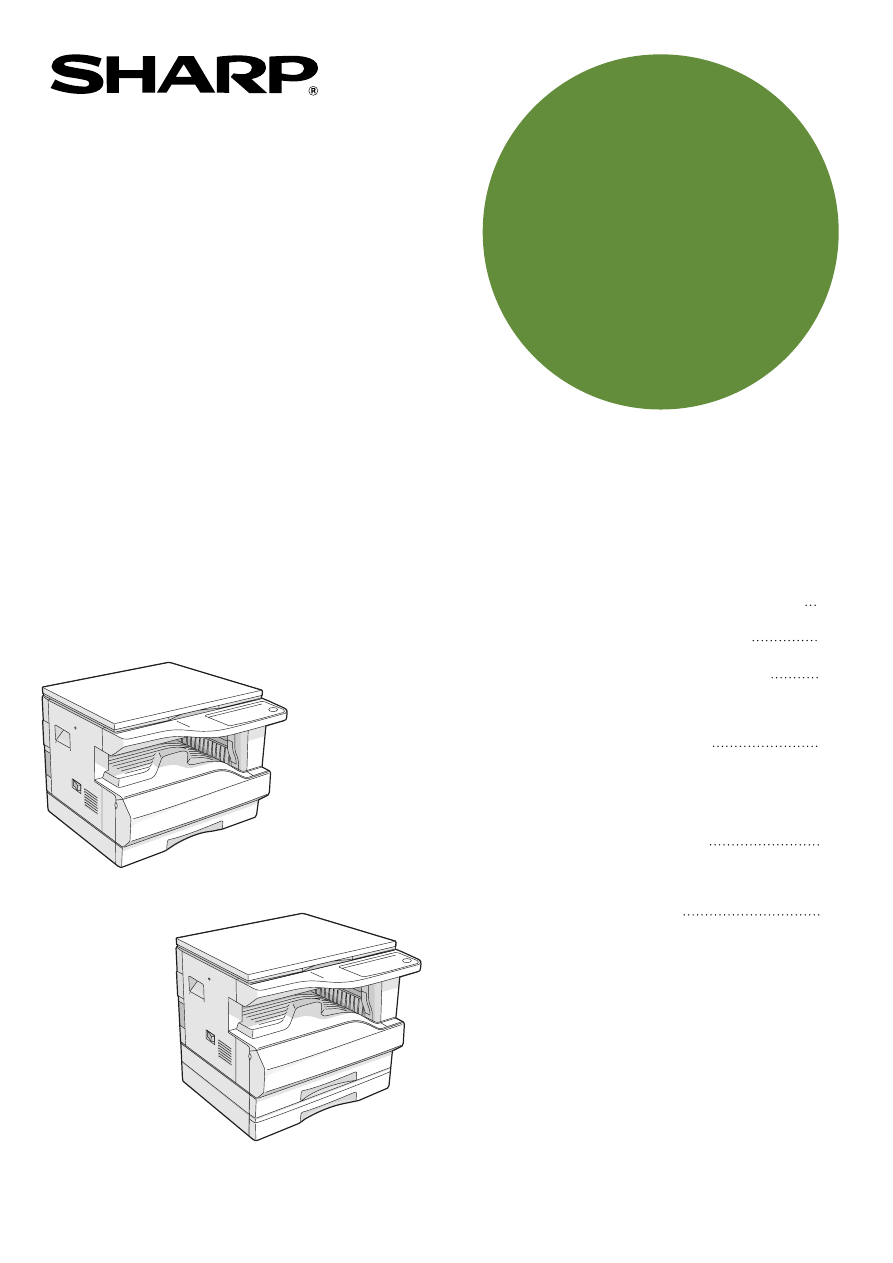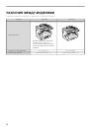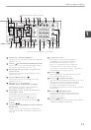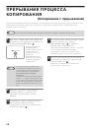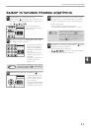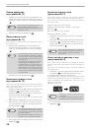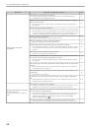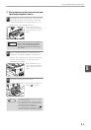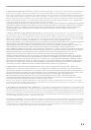-
Contents
-
Table of Contents
-
Bookmarks
Quick Links
AR-5316E/5320E
Online Manual
Start
Start
Click this «Start» button.
Related Manuals for Sharp AR-5316E
Summary of Contents for Sharp AR-5316E
-
Page 1
AR-5316E/5320E Online Manual Start Start Click this «Start» button. -
Page 2: Introduction
Introduction This manual describes the printer functions of the AR-5316E/5320E digital multifunctional system. ● For information on the following topics, please refer to the Operation Manual for the digital multifunctional system. Note • Basic machine procedures (adding paper, replacing the toner cartridge, using peripheral devices) •…
-
Page 3: How To Use The Online Manual
How to Use the Online Manual This section explains how to view the online manual. Please read this section before using the online manual. For information on using Acrobat Reader, see Acrobat Reader Help. How to Control the Online Manual Following Links In this manual, the following buttons are displayed at the This manual uses a link function that allows you to jump to a…
-
Page 4: Table Of Contents
Contents Introduction 2 PRINTER SHARING How to Use the Online Manual Sharing the Printer Using Windows Networking Shared Printer Settings 1 PRINT Client Settings Basic Printing Opening the Printer Driver From the «Start» Button 3 INDEX Printer Driver Settings Printing Multiple Pages on One Page Fitting the Printed Image to the Paper Rotating the Print Image 180 Degrees Printing a Watermark…
-
Page 5: Basic Printing
Before printing, make sure that the correct size of paper for your document has been loaded in the machine. Make sure that the ON LINE indicator on the Make sure that «SHARP AR-XXXX» is selected as the printer. If you need to change any print operation panel is lit.
-
Page 6: Basic Printing
PRINT Basic Printing (part 2) If the tray runs out of paper during printing When «Paper Source» is set to «Auto Select» Add paper to the tray or press the [TRAY SELECT] key ( ) to If «Paper Source» is set to «Auto Select» in the «Paper» tab of the printer driver setup screen and the correct size of paper for a select a different tray, and then press the [ON LINE] key ( ) to…
-
Page 7: Opening The Printer Driver From The «Start» Button
Click the «Start» button, select «Settings» and Panel». then click «Printers». In Windows 2000, click the «Start» button and select «Settings». Click the «SHARP AR-XXXX» printer driver icon and select «Properties» from the «File» menu. Click «Printers and Other Hardware», and then click «Printers and Faxes».
-
Page 8: Printer Driver Settings
PRINT Printer Driver Settings To view Help for a setting, click the button in the upper right-hand corner of the window and then click the setting. Some restrictions exist on the combinations of settings that can be selected in the printer driver setup screen. When a restriction is in effect, an information icon ( ) will appear next to the setting.
-
Page 9: Printing Multiple Pages On One
PRINT Printing Multiple Pages on One Page This feature allows you to reduce and print two or four document pages on a single sheet of paper. To use this function, open the printer driver setup screen and select «2-Up» or «4-Up» for «N-Up Printing» on the «Main» tab. Basic Printing for details on how to open the printer driver.
-
Page 10: Fitting The Printed Image To The Paper
PRINT Fitting the Printed Image to the Paper The printer driver can adjust the size of the printed image to match the size of the paper loaded in the machine. Follow the steps shown below to use this function. The explanation below assumes that you intend to print an A3 or Ledger size document on A4 or Letter size paper.
-
Page 11: Rotating The Print Image 180 Degrees
PRINT Rotating the Print Image 180 Degrees The print image can be rotated 180 degrees. This feature is used to enable correct printing on envelopes and other paper with flaps that can only be loaded in one orientation. To use the feature, select the image orientation in «Image Orientation» on the «Paper» tab, and then select the «Rotate 180 degrees»…
-
Page 12: Printing A Watermark
PRINT Printing a Watermark You can print a watermark such as «CONFIDENTIAL» on your document. To print a watermark, open the printer driver, click the «Watermarks» tab, and follow the steps below. Basic Printing for details on how to open the printer driver. How to Print a Watermark From the «Watermark»…
-
Page 13: Outline Of The Print Status Window
PRINT Outline of the Print Status Window When printing begins, the Print Status Window automatically opens. The Print Status Window is a utility that monitors the machine and shows the name of the document being printed and any error messages that occur. Status window Provides information on the Click a tab to bring it to the…
-
Page 14: Sharing The Printer Using Windows Networking
PRINTER SHARING Sharing the Printer Using Windows Networking The machine can be used as a shared printer in a Windows 95/98/Me/NT 4.0/2000/XP network environment. Note that the Windows network environment must already be established. Shared printer Client Print server Client Client «Print server»…
-
Page 15: Shared Printer Settings
In operating systems other than Windows XP, click «view all Control Panel options». double-click the printer icon. Click the «SHARP AR-XXXX» printer driver icon Click the «File and Print Sharing» button. and select «Sharing» from the «File» menu. Establish the settings for sharing, and click the Enable «I want to be able to allow others to print…
-
Page 16: Client Settings
PRINTER SHARING Client Settings (part 1) Follow the procedure below to install the printer driver in the client. This page provides steps for Windows XP Home Edition users only. If your operating system is Windows 95/98/Me/2000/XP Note Professional, refer to the Operation Manual or the help file of your operating system. If your operating system is Windows NT 4.0, refer to «Settings in Windows NT 4.0».
-
Page 17
PRINTER SHARING Client Settings (part 2) Select «A network printer, or a printer attached Select the printer to be shared in the network, to another computer», and click the «Next» and click the «Next» button. button. The contents of this window will vary depending on your network environment. -
Page 18
For the procedure for installing the printer driver, see «INSTALLING THE PRINTER DRIVER» in the Software Setup Guide. Click the «Start» button, select «Settings», and then click «Printers». Click the «SHARP AR-XXXX» printer driver icon and select «Properties» from the «File» menu. The printer properties will appear. -
Page 19
INDEX Index For detailed information on the settings in the printer driver and Print Status Window, see the help files for each. Basic Printing ……..5 Pausing a print job ……..6 Border ……….9 Print …………5 Print Status Window ……13 Printer Driver Settings……8 Printer sharing ……..14 Fit To Page ……..
This manual is also suitable for:
Ar-5320e
Для ознакомления с инструкцией необходимо нажать на ссылку «ЗАГРУЗИТЬ», чтобы скачать pdf файл. Если есть кнопка «ПРОСМОТР», то можно просто посмотреть документ онлайн.
Для удобства, Вы можете сохранить данную страницу с файлом руководства по эксплуатации в свой список «избранное» прямо на сайте (доступно для зарегистрированных пользователей).
Смотрите инструкцию для похожих моделей:
Вы можете задать вопрос посетителям сайта по модели SHARP AR-5316. Если Вы являетесь её пользователем, то пожалуйста оставьте, по возможности развёрнутый отзыв:

fl”’›‘÷
AR-5316
AR-5320
‡À…—”Õœ„
fl‚”fi”…Œ‚¤‡À”‚œ‘÷‚œ„
ÃÀÃ◊›flœ
—Œ¤”Õ”’Ã◊Õ” ’‘„ –”‘÷Ÿ”Õœ◊›‘„
|
• –”’fi”◊”Õ¤œ ¤ —œ∆”◊› |
ÃÚÏ. |
|
8 |
|
|
• …Œ‚¤‡ÀÀ ¤”–À—œ |
18 |
|
• …Œ‚¤‡ÀÀ –—À‚◊›—œ |
29 |
•ŒÃ◊œ‚”Õ¤À –”‘÷Ÿ”Õœ◊›‘„ 31
AR-5316
•ŒÃ◊—œ‚›‚À› ‚›–”‘œ’”¤ 40
•—›fiŒ‘„—‚‹⁄ Œˇ”’
• —œÃˇ”’‚‹› flœ◊›—Àœ‘‹ 58
AR-5320

Не допускайте копирования материалов, запрещенных законодательством.
Do not make copies of anything which is prohibited from copying by law. The Обычноfollowingк такогоitems areродаnormallyматериаламprohibitedотносятсяfromперечисленныеcopying by nationalниже примерыlaw. Other.
Местныеitems mayзаконыbe prohibitedмогут расширитьby local этотlaw. перечень.
|
● Денежные знаки ● Печати |
● Облигации ● Ценные бумаги ● Банковские документы |
|||
|
● Money |
● Stamps |
● Bonds |
● Stocks |
● Bank drafts |
|
● Чеки |
● Паспорта ● Водительские удостоверения |
|||
|
● Checks |
● Passports |
● Driver’s licenses |
В некоторых регионах позиции главного выключателя копира “POWER” могут вместо
In some areas, the «POWER» switch positions are marked «I» and » » on the copier
“ON” (“ВКЛЮЧЕНО”) и “OFF” (“ВЫКЛЮЧЕНО”) маркироваться как “l” и “O”. instead of «ON» and «OFF».
Если на Вашей модели использована такая маркировка, примите к сведению, что “l”
If your copier is so marked, please read «I» for «ON» and » » for «OFF».
означает “ON”, а “O” соответствует “OFF”.
Caution!
Внимание!
For a complete electrical disconnection, pull out the main plug.
Для полного отключения от сети необходимо извлечь вилку из сетевой розетки.
РозеткаThe socketдолжна-outletбытьshallрасположенаbe installedрядомnearс аппаратомthe equipmentи к нейandнеобходимоshall be easily
обеспечитьaccessible.свободный доступ.
ВниманиеWarning !
Данное изделие относится к Группе А и может быть источником помех для бытовых
This is a Class A product. In a domestic environment this product may cause radio
радиоприборов. В случае возникновения такого рода помех, возможно, придется interference in which case the user may be required to take adequate measures.
предпринять соответствующие меры предосторожности.
This equipment complies with the requirements of Directives 89/336/EEC and 73/23/EEC as amended by 93/68/EEC.
Dieses Gerät entspricht den Anforderungen der EG-Richtlinien 89/336/EWG und 73/23/EWG mit Änderung 93/68/EWG.
Ce matériel répond aux exigences contenues dans les directives 89/336/CEE et 73/23/CEE modifiées par la directive 93/68/CEE.
Dit apparaat voldoet aan de eisen van de richtlijnen 89/336/EEG en 73/23/EEG, gewijzigd door 93/68/EEG.
Dette udstyr overholder kravene i direktiv nr. 89/336/EEC og 73/23/EEC med tillæg nr. 93/68/EEC.
Quest’ apparecchio è conforme ai requisiti delle direttive 89/336/EEC e 73/23/EEC, come emendata dalla direttiva 93/68/EEC.
Este equipamento obedece às exigências das directivas 89/336/CEE e 73/23/CEE, na sua versão corrigida pela directiva 93/68/CEE.
Este aparato satisface las exigencias de las Directivas 89/336/CEE y 73/23/CEE, modificadas por medio de la 93/68/CEE.
Denna utrustning uppfyller kraven enligt riktlinjerna 89/336/EEC och 73/23/EEC så som kompletteras av 93/68/EEC.
Dette produktet oppfyller betingelsene i derektivene 89/336/EEC og 73/23/EEC i endringen 93/68/EEC.
Tämä laite täyttää direktiivien 89/336/EEC ja 73/23/EEC vaatimukset, joita on muutettu direktiivillä 93/68/EEC.
Наклейка с логотипом СЕ отсутствует на оборудовании в том случае, если страна не
The CE mark logo label is affixed on an equipment in case that the directives described in the являетсяabove sentenceчленомareЕвросоюзаapplicable. to the product. (This sentence is not applicable in any country
where the above directives are not required.)

|
СОДЕРЖАНИЕ |
|
|
МЕРЫ ПРЕДОСТОРОЖНОСТИ……………………………………………………………………………………………….. |
3 |
|
● МЕРЫ ПРЕДОСТОРОЖНОСТИ ПРИ ЭКСПЛУАТАЦИИ…………………………………………………………………… |
3 |
|
● ВАЖНЫЕ ЗАМЕЧАНИЯ ПО ПОВОДУ ВЫБОРА МЕСТА ДЛЯ УСТАНОВКИ АППАРАТА…………………….. |
3 |
|
● МЕРЫ ПРЕДОСТОРОЖНОСТИ ПРИ ОБРАЩЕНИИ С АППАРАТОМ……………………………………………….. |
4 |
|
● МЕРЫ ПРЕДОСТОРОЖНОСТИ ПРИ РАБОТЕ С ЛАЗЕРОМ ……………………………………………………………. |
4 |
|
● ИНФОРМАЦИЯ О МЕРАХ ПО ЗАЩИТЕ ОКРУЖАЮЩЕЙ СРЕДЫ ……………………………………………………. |
4 |
|
О ПОЛЬЗОВАНИИ ДАННЫМ РУКОВОДСТВОМ………………………………………………………………………. |
5 |
|
● О КОМПЛЕКТЕ РУКОВОДСТВ……………………………………………………………………………………………………….. |
5 |
|
● ЗНАЧЕНИЕ СИМВОЛА «R» ПРИ ОБОЗНАЧЕНИИ ФОРМАТОВ ОРИГИНАЛА И БУМАГИ…………………… |
5 |
|
● СПЕЦИАЛЬНЫЕ ОБОЗНАЧЕНИЯ, ИСПОЛЬЗУЕМЫЕ В ДАННОМ РУКОВОДСТВЕ ………………………….. |
5 |
|
● SPF ………………………………………………………………………………………………………………………………………………. |
5 |
|
● РАЗЛИЧИЯ МЕЖДУ МОДЕЛЯМИ…………………………………………………………………………………………………… |
6 |
|
ОСНОВНЫЕ ХАРАКТЕРИСТИКИ…………………………………………………………………………………………….. |
7 |
|
1 |
ПОДГОТОВКА К РАБОТЕ |
|
|
НАИМЕНОВАНИЕ УЗЛОВ АППАРАТА И |
||
|
ОРГАНОВ УПРАВЛЕНИЯ………………………….. |
8 |
|
|
● ПАНЕЛЬ УПРАВЛЕНИЯ………………………….. |
10 |
|
|
ВКЛЮЧЕНИЕ И ВЫКЛЮЧЕНИЕ ПИТАНИЯ……. |
12 |
|
|
● ВКЛЮЧЕНИЕ ПИТАНИЯ…………………………. |
12 |
|
|
● ВЫКЛЮЧЕНИЕ ПИТАНИЯ ……………………… |
12 |
|
|
ЗАГРУЗКА БУМАГИ………………………………… |
13 |
|
|
● БУМАГА…………………………………………………. |
13 |
|
|
● ЗАГРУЗКА БУМАГИ………………………………… |
14 |
|
|
● ИЗМЕНЕНИЕ УСТАНОВКИ ФОРМАТА |
||
|
БУМАГИ В ЛОТКЕ………………………………….. |
16 |
|
|
2 |
ФУНКЦИИ КОПИРА |
|
|
СТАНДАРТНОЕ КОПИРОВАНИЕ…………….. |
18 |
|
|
● ИЗМЕНЕНИЕ НАСЫЩЕННОСТИ |
||
|
ИЗОБРАЖЕНИЯ НА КОПИИ…………………… |
21 |
|
|
● ВЫБОР ЛОТКА………………………………………. |
21 |
|
|
● УСТАНОВКА ТИРАЖА КОПИРОВАНИЯ….. |
22 |
|
|
УМЕНЬШЕНИЕ/УВЕЛИЧЕНИЕ/МАСШТАБИРОВАНИЕ….. |
22 |
|
|
● АВТОМАТИЧЕСКИЙВЫБОРМАСШТАБА……………. |
22 |
|
|
● РУЧНОЙ ВЫБОР МАСШТАБА………………… |
23 |
|
|
● РАЗДЕЛЬНЫЙ ВЫБОР МАСШТАБА ПО |
||
|
ВЕРТИКАЛИ И ГОРИЗОНТАЛИ ……………… |
24 |
|
|
ДВУСТОРОННЕЕ КОПИРОВАНИЕ С |
||
|
ИСПОЛЬЗОВАНИЕМ ЛОТКА |
||
|
УНИВЕРСАЛЬНОГО УСТРОЙСТВА |
||
|
ПОДАЧИ…………………………………………………. |
26 |
|
|
КОПИРОВАНИЕ РАЗВОРОТА СТРАНИЦ… |
27 |
|
|
ПРЕРЫВАНИЕ ПРОЦЕССА КОПИРОВАНИЯ…….. |
28 |
|
3 |
ФУНКЦИИ ПРИНТЕРА |
|
|
ИСПОЛЬЗОВАНИЕ АППАРАТА В РЕЖИМЕ |
||
|
ПРИНТЕРА……………………………………………….. |
29 |
|
|
● БАЗОВЫЕ ОПЕРАЦИИ ПЕЧАТИ ……………. |
29 |
|
|
● РАБОТА В РЕЖИМАХ КОПИРОВАНИЯ И |
||
|
ПЕЧАТИ………………………………………………… |
30 |
|
|
4 |
УСТАНОВКИ ПОЛЬЗОВАТЕЛЯ |
|
|
РЕГУЛИРОВКА УРОВНЯ АВТОМАТИЧЕКОЙ |
||
|
ЭКСПОЗИЦИИ………………………………………… |
31 |
|
|
РЕЖИМ ЭКОНОМИИ ТОНЕРА И РЕЖИМ |
||
|
ВЫСОКОКАЧЕСТВЕННОГО |
||
|
ИЗОБРАЖЕНИЯ……………………………………… |
32 |
|
|
НАСТРОЙКА ПАРАМЕТРОВ УСТАНОВОК. 33 |
||
|
● ПРОГРАММЫ ПОЛЬЗОВАТЕЛЯ…………….. |
33 |
|
|
● ВЫБОР УСТАНОВКИ ДЛЯ ПРОГРАММЫ |
||
|
ПОЛЬЗОВАТЕЛЯ ………………………………….. |
35 |
|
|
УСТАНОВКИ РЕЖИМА АУДИТРОНА………. |
36 |
|
|
● РЕЖИМ АУДИТРОНА ……………………………. |
36 |
|
|
● УСТАНОВКИ РЕЖИМА АУДИТРОНА……… |
36 |
|
|
● ВЫБОР УСТАНОВОК РЕЖИМА АУДИТРОНА…… |
37 |
1

|
5 УСТРАНЕНИЕ НЕПОЛАДОК |
|
|
НЕПОЛАДКИ И МЕТОДЫ ИХУСТРАНЕНИЯ ……… |
40 |
|
● ПРОБЛЕМЫ ОБЩЕГО ХАРАКТЕРА / |
|
|
ВОЗНИКАЮЩИЕ ВО ВРЕМЯ КОПИРОВАНИЯ…… |
41 |
|
● ПРОБЛЕМЫ, ВОЗНИКАЮЩИЕ ВО ВРЕМЯ |
|
|
ПЕЧАТИ ………………………………………………… |
44 |
|
ИНДИКАТОРЫ И СООБЩЕНИЯ НА ДИСПЛЕЕ…… |
46 |
|
ИЗВЛЕЧЕНИЕ ЗАСТРЯВШЕГО ЛИСТА…… |
47 |
|
● ЗАСТРЕВАНИЕ ПРОИЗОШЛО В |
|
|
УСТРОЙСТВЕ SPF…………………………………. |
47 |
|
● ЗАСТРЕВАНИЕ ПРОИЗОШЛО В ЛОТКЕ |
|
|
УНИВЕРСАЛЬНОГО УСТРОЙСТВА ПОДАЧИ ……. |
48 |
|
● ЗАСТРЕВАНИЕ ПРОИЗОШЛО ВНУТРИ |
|
|
АППАРАТА………………………………………………. |
49 |
|
● ЗАСТРЕВАНИЕ ЛИСТА ПРОИЗОШЛО В |
|
|
ВЕРХНЕМ ЛОТКЕ ЗАГРУЗКИ …………………. |
52 |
|
● ЗАСТРЕВАНИЕ ЛИСТА ПРОИЗОШЛО В |
|
|
НИЖНЕМ ЛОТКЕ ЗАГРУЗКИ…………………… |
53 |
|
ЗАМЕНА КАРТРИДЖА ТОНЕРА ……………… |
54 |
|
6 РЕГУЛЯРНЫЙ УХОД ЗА АППАРАТОМ |
|
|
ПРОВЕРКА ОБЩЕГО КОЛИЧЕСТВА |
|
|
ВЫПОЛНЕННЫХ РАБОТ И УРОВНЯ |
|
|
ОСТАТКА ТОНЕРА В КАРТРИДЖЕ ………… |
55 |
|
● ПРОВЕРКА ОБЩЕГО КОЛИЧЕСТВА |
|
|
ВЫПОЛНЕННЫХ РАБОТ………………………… |
55 |
|
● ПРОВЕРКА УРОВНЯ ОСТАТКА ТОНЕРА… |
56 |
|
ОПЕРАЦИИ ПО УХОДУ ЗА АППАРАТОМ… |
56 |
|
● ЧИСТКА СТЕКЛА ОРИГИНАЛОДЕРЖАТЕЛЯ |
|
|
И SPF/КРЫШКИ…………………………………….. |
56 |
●ЧИСТКА ПОДАЮЩЕГО ВАЛИКА ЛОТКА УНИВЕРСАЛЬНОГО УСТРОЙСТВА
|
ПОДАЧИ ……………………………………………….. |
57 |
|
● ЧИСТКА КОРОТРОНА……………………………. |
57 |
7 РАСХОДНЫЕ МАТЕРИАЛЫ
ДОПОЛНИТЕЛЬНЫЕ ПРИСПОСОБЛЕНИЯ … 58
|
● ПОЛИСТНОЕ УСТРОЙСТВО ПОДАЧИ |
|
|
ОРИГИНАЛОВ……………………………………….. |
58 |
|
ХРАНЕНИЕ РАСХОДНЫХ МАТЕРИАЛОВ…… |
59 |
|
● УСЛОВИЯ ХРАНЕНИЯ РАСХОДНЫХ |
|
|
МАТЕРИАЛОВ……………………………………….. |
59 |
|
8 ПРИЛОЖЕНИЕ |
|
|
СПЕЦИФИКАЦИИ …………………………………… |
60 |
|
ЛИЦЕНЗИЯ НА ИСПОЛЬЗОВАНИЕ |
|
|
ПРОГРАММНОГО ОБЕСПЕЧЕНИЯ …………. |
62 |
|
УКАЗАТЕЛЬ……………………………………………. |
64 |
2

МЕРЫ ПРЕДОСТОРОЖНОСТИ
При работе с данным аппаратом соблюдайте приведенные ниже меры предосторожности.
МЕРЫ ПРЕДОСТОРОЖНОСТИ ПРИ ЭКСПЛУАТАЦИИ

•Секция термозакрепления нагревается до высокой температуры. Будьте внимательны при извлечения застрявшего листа из данной секции.
•Не смотрите непосредственно на источник света, поскольку это может негативно отразиться на Вашем зрении.

•Не допускайте включения аппарата сразу после его выключения. Подождите 10 — 15 секунд перед повторным включением.
•Перед заменой любых расходных материалов необходимо отключить питание аппарата.
•Аппарат должен быть установлен на прочной и ровной поверхности.
•Не устанавливайте аппарат во влажном или запыленном помещении.
•Если предполагается длительный перерыв в работе аппарата, например, перед наступлением выходных или праздников, установите переключатель на нем в позиции «Выключено» и извлеките вилку из сетевой розетки.
•Перед перемещением аппарата в другое место также убедитесь в том, что переключатель находится в позиции «Выключено» и аппарат отключен от розетки.
•Не накрывайте аппарат пылезащитной крышкой, тканью или пленкой при включенном питании. Это может помешать рассеиванию выделяемого аппаратом тепла и привести к его поломке.
•Использование регулировок и операций, не приводимых в тексте настоящего Руководства, может привести к внезапному выбросу лазерного излучения.
•Сетевая розетка должна быть расположена рядом с аппаратом и легко доступна для пользователя.
ВАЖНЫЕ ЗАМЕЧАНИЯ ПО ПОВОДУ ВЫБОРА МЕСТА ДЛЯ УСТАНОВКИ АППАРАТА
Неправильная установка аппарата может привести к его повреждению. Просим Вас соблюдать приведенные ниже требования во время начальной установки устройства и при каждом его перемещении на новое место.
При перемещении аппарата из холодного места в теплое в его внутреннем пространстве может образовываться конденсат. При этом качество копий будет плохим, а в работе самого устройства будут наблюдаться неполадки. Оставьте аппарат в течение, как минимум, 2-х часов в условиях нового помещения, перед тем, как приступить к работе.
Не устанавливайте аппарат в местах:
|
• сырых, влажных |
• доступных воздействию |
|
или очень |
прямых солнечных лучей |
|
запыленных |
|
• плохо |
• подверженных резким |
|
проветрива |
колебаниям |
|
емых |
температуры или |
|
влажности (например, |
|
|
рядом с |
|
|
кондиционером или |
|
|
нагревательным |
|
|
прибором). |
3

Аппарат должен быть установлен рядом с сетевой розеткой для легкости его включения и выключения.
Убедитесь в том, что характеристики сети соответствуют требованиям к уровню напряжения и силе тока. Убедитесь в том, что сетевая розетка заземлена.
Подключайте аппарат к индивидуальной сетевой розетке, не используемой для питания другого 
колебания в уровне освещения.
Убедитесь в том, что вокруг аппарата достаточно
20 cm
места для проведения сервисного обслуживания и надлежащей вентиляции.
МЕРЫ ПРЕДОСТОРОЖНОСТИ ПРИ ОБРАЩЕНИИ С АППАРАТОМ
Будьте внимательны при обращении с аппаратом для того, чтобы его производительность поддерживалась на постоянном уровне.
Не допускайте падения аппарата и ударных нагрузок на него при соприкосновении с другими предметами.
Храните запасные картриджи с тонером в сухом, прохладном помещении, не допуская их извлечения из упаковки до начала использования.
•При воздействии на картриджсолнечных лучей или его значительном нагревании может наблюдаться ухудшение качества копий.
Не прикасайтесь к поверхности фотопроводящего барабана (ее зеленой части).
•Пятна и царапины на поверхности барабана приведут к загрязнению копий.
МЕРЫ ПРЕДОСТОРОЖНОСТИ ПРИ РАБОТЕ С ЛАЗЕРОМ
|
Длина волны |
785 нм + 10 нм / — 15 нм |
|
Частота импульсов |
(8,141 мкс +/- 0,1 мкс) / 7 мм |
|
Выходная мощность |
мощность 0,14 — 0,22 мВт |
Сведения о торговых марках
•Операционная система Microsoft® Windows® является торговой маркой или иным объектом защиты авторских прав фирмы Microsoft Corporation в США и других странах.
•Windows® 95, Windows® 98, Windows® Me, Windows NT® 4.0, Windows® 2000 и Windows® ХР являются торговыми марками или иными объектами защиты авторских прав фирмы Microsoft Corporation в США и других странах.
•IBM и РС/АТ являются торговыми марками фирмы International Business Machines Corporation.
•Acrobat® Reader Copyright© 1987-2002 Adobe Systems Incorporated. Все права защищены. Adobe, логотип Adobe, Acrobat и логотип Acrobat являются торговыми марками фирмы Adobe Systems Incorporated.
•Все прочие торговые марки и другие объекты авторского права, встречающиеся в тексте, являются собственностью соответствующих владельцев.
ИНФОРМАЦИЯ О МЕРАХ ПО ЗАЩИТЕ ОКРУЖАЮЩЕЙ СРЕДЫ
Являясь партнером фирмы ENERGY STAR® SHARP подтверждает соответствие данного изделия требованиям ENERGY STAR® в отношении эффективности энергопотребления.
4

О ПОЛЬЗОВАНИИ ДАННЫМ РУКОВОДСТВОМ
Данная модель аппарата разработана с целью обеспечить удобное копирование в минимальном офисном пространстве при максимальной простоте управления. Для того, чтобы полностью использовать ее функциональные возможности, познакомьтесь предварительно с текстом Руководства и устройством системы. Держите Руководство под рукой для быстрого получения необходимых сведений во время работы.
О КОМПЛЕКТЕ РУКОВОДСТВ
В комплекте с данным аппаратом поставляются следующие Руководства:
Руководство для пользователя (цифровой многофункциональной системы) (данное руководство)
Содержит сведения об аппарате и рабочих операциях копирования.
Онлайновое руководство (на дополнительном диске CD-ROM)
В данном руководстве описываются процедуры по использованию устройства в качестве принтера.
Руководство по установке программного обеспечения (отдельная брошюра)
Содержит инструкции по установке программ, позволяющих использовать аппарат совместно с компьютером и ввести начальные установки принтера.
ЗНАЧЕНИЕ СИМВОЛА «R» ПРИ ОБОЗНАЧЕНИИ ФОРМАТОВ ОРИГИНАЛА И БУМАГИ
Символ «R» в конце обозначения формата оригинала или бумаги (A4R, и т.п.) указывает на ориентацию листа в горизонтальном направлении, как это показано ниже.
<Горизонтальная (альбомная) ориентация >
Форматы, которые могут быть расположены только в варианте горизонтальной ориентации (B4, A3) не содержат в своем обозначении символа «R».
СПЕЦИАЛЬНЫЕ ОБОЗНАЧЕНИЯ, ИСПОЛЬЗУЕМЫЕ В ДАННОМ РУКОВОДСТВЕ
|
Сообщает о возможных негативных последствиях для здоровья при несоблюдении |
||
|
”БЪУПУ≈˝У |
||
|
требований данного предупреждения. |
||
|
Сообщает о возможной поломке аппарата или его отдельных компонентов при |
||
|
Õ˝Ê˙Í˝Ê¯ |
несоблюдении требований данного предупреждения. |
|
|
–ÏÊ˙¯¸Í˝Ê¯ |
Содержит информацию, связанную со спецификациями, функциями, производительностью, |
|
|
операциями и т.п., которая может оказаться полезной для пользователя. |
SPF
В данном руководстве по эксплуатации Устройство полистной подачи обозначается как «SPF».
5

РАЗЛИЧИЯ МЕЖДУ МОДЕЛЯМИ
В данном Руководстве приводятся сведения о следующих моделях.
(С установленным устройством SPF) (С установленным устройством SPF)
|
Внешний вид |
||
|
Изображение данной модели |
||
|
используется в тексте в |
||
|
случаях, когда функция и /или |
||
|
операция одинакова для обеих |
||
|
моделей. |
||
|
Скорость копирования |
20 копий /мин. |
16 копий /мин. |
|
Лотки для бумаги |
Две секции (250 х 2) |
Одна секция (250 х 1) |
6

ОСНОВНЫЕ ХАРАКТЕРИСТИКИ
Лазерное копирование с высокой скоростью
•Время получения первой копии*1 при разрешении 300 dpi составляет всего 7,2 секунды.
•Скорость копирования составляет 20/16 копий в минуту. Это идеально подходит для целей бизнеса и
обеспечивает значительный рост производительности.
*1 Время получения первой копии может изменяться в зависимости от уровня напряжения сетевого источника
питания, температуры в помещении и других условий работы.
*2 «dpi» («dots per inch» или «точек на дюйм») — это единица измерения разрешения. Разрешение связано со степенью детализации воспроизведения копируемого или сканируемого изображения.
Цифровое изображение высокого качества
•Выполняется высококачественное изображение с разрешением 600 dpi.
•В дополнение к автоматической регулировке экспозиции возможен выбор двух режимов воспроизведения: «ТЕХТ» — для текстовых оригиналов и «PHOTO» — фотографических изображений. В каждом из режимов возможна пятиуровневая регулировка экспозиции.
•Режим фотовоспроизведения позволяет получить четкое изображение на копии со сложных полутоновых оригиналов (цветных или монохромных фотографий).
Дополнительные возможности при копировании
•Возможно масштабирование копий в интервале от 25% до 400% с шагом в 1%. (При использовании SPF интервал масштабирования составляет 50% — 200%.)
•Возможно поточное изготовление копий тиражом до 999 экземпляров. (Максимальный тираж может быть уменьшен до 99 при помощи программ пользователя.)
•Программы пользователя позволяют изменять установки и операции управления по его желанию. Доступ к аппарату может контролироваться при активизации режима аудитрона.
Однократное сканирование – многократная печать
•Аппарат оборудован буфером памяти, позволяющим после однократного сканирования оригинала изготовить до 999 копий. Это позволяет усовершенствовать организацию рабочих операций в офисе, снизить уровень шума в помещении и уменьшить износ сканирующего механизма, что, в свою очередь, повышает надежность работы аппарата.
Функция лазерной печати
•Вы можете установить драйвер принтера с прилагаемого диска для того, чтобы использовать аппарат в качестве принтера. (Подробнее смотрите в Руководстве по установке программного обеспечения.)
Конструкция, отличающаяся экономичностью и «дружественностью» по отношению к пользователям
•Режимы предварительного прогрева и автоматического выключения питания позволяют сократить потребление электроэнергии при перерывах в использовании аппарата.
•Универсальный дизайн, внедренный в изделие (к примеру, высота панели управления и форма кнопок панели), облегчает работу для подавляющего большинства пользователей.
7

|
1 |
Глава 1 |
|
ПОДГОТОВКА К РАБОТЕ |
В данной главе приведена информация, с которой необходимо познакомиться до начала эксплуатации аппарата.
НАИМЕНОВАНИЕ УЗЛОВ АППАРАТА И ОРГАНОВ УПРАВЛЕНИЯ
1

10
1Крышка устройства подачи оригиналов (при установленных SPF) / крышка оригиналодержателя (если она установлена).
Открывается при изготовлении копий с оригинала, помещенного на стекле оригиналодержателя. (стр. 18)
2Стекло оригиналодержателя
Сканируемый оригинал размещается на нем лицевой стороной вниз. (стр. 18)
3Ручки
Используются при перемещении аппарата.
4Выключатель
При нажатии на него включается и выключается питание аппарата. (стр. 12)
5Панель управления
Объединяет кнопки управления аппаратом и световые индикаторы. (стр. 10)
6Выводной лоток
Используетсядлявыводаинакоплениякопийиотпечатков.
7Передняя панель корпуса
Открывается при извлечении застрявшего листа и уходе за аппаратом. (стр. 50, стр. 54)
8Лотки для загрузки бумаги
Каждый лоток вмещает 250 листов бумаги. (стр. 14)
9Боковая панель корпуса
Открывается при извлечении застрявшего листа и уходе за аппаратом. (стр. 48, стр. 57)
10Ручка боковой панели корпуса
Боковаяпанельоткрываетсяприпомощиданнойручки. (стр. 48)
11Направляющиелоткаполистногоустройстваподачибумаги
Регулируются по ширине подаваемых листов. (стр. 15)
12Полистное устройство подачи бумаги
Бумагаиспециальныематериалы(например, прозрачная пленка) могут подаватьсясэтоголотка. (стр. 15, стр. 26)
13Выдвижная пластина устройства подачи бумаги
Выдвигается при подаче бумаги большого формата, такого как В4 или А3. (стр. 15)
14Приспособление для чистки коротрона
Используется при чистке этого узла. (стр. 57)
15Пopt USB (USB1.1)
Для использования функций принтера подключите устройство к компьютеру. (Руководство по установке программного обеспечения)
8

24 25
23
16Параллельный разъем
Позволяет подключить аппарат к компьютеру для использования в качестве принтера. (Смотрите руководство по установке программного обеспечения)
17Лоток устройства подачи оригиналов (при установленном устройстве SPF)
Оригиналыдля сканированияпомещаютсяв этотлоток лицевойстороной вверх. Объемлоткадо40 оригиналов.
18Направляющие оригинала (при установленном устройстве SPF)
Регулируются по формату оригиналов.
26 27
23Картридж тонера
Содержит тонер. (стр. 54)
24Ручка вращения валика
Поворачивая эту ручку, Вы извлекаете застрявший лист. (стр. 49, стр. 50)
25Рычажки фиксации секции термозакрепления
При извлечении застрявшего листа надавите на эти рычажки (в направлении «вниз») и удалите лист. (стр. 50)
|
19 |
Крышка секции подающего валика (при |
”БЪУПУ≈˝У |
Секция термозакрепления нагревается |
|
|
установленном устройстве SPF) |
до высокой температуры. Не |
|||
|
Открывается при извлечении из секции |
прикасайтесь к ней при извлечении |
|||
|
застрявшего оригинала. (стр. 47) |
застрявшего листа, в противном |
|||
|
20 |
Правосторонняя крышка (при |
случае, возможны ожоги и иные |
||
|
установленном устройстве SPF) |
негативные последствия для здоровья. |
|||
|
Открывается при извлечении из секции |
||||
|
застрявшего оригинала. (стр. 47) |
26 |
Фотопроводящий барабан |
||
|
21 |
Область вывода оригиналов (при |
На поверхности барабана образуется |
||
|
установленном устройстве SPF) |
копируемое изображение. |
|||
|
Здесь выходят оригиналы после копирования. |
27 |
Направляющая секции термозакрепления |
||
|
22 |
Рычажок фиксации картриджа тонера |
Открывается при извлечении застрявшего |
||
|
Для замены извлеките картридж тонера при |
листа. |
|||
|
нажатом рычажке. |
||||
|
–ÏÊ˙¯¸Í˝Ê¯ |
На передней панели корпуса аппарата Вы |
|||
|
можете увидеть наименование модели. |
9

ПОДГОТОВКА К РАБОТЕ
ПАНЕЛЬ УПРАВЛЕНИЯ
1 2 3
1Кнопка (
При нажатии на кнопки аппарат переключается в режим «online» или «off-line». Индикатор загорается в режиме «online» и гаснет в режиме «off-line». Индикатор мигает в момент получения данных печати и во время паузы при печати. (стр. 29)
2Кнопка ( 
Используется при получении раздельных копий
скнижного разворота или иного 2-страничного оригинала. (стр. 27)
3Кнопка(
Принажатиинакнопкумасштабповертикалиигоризонтали копииустанавливаетсянезависимодруготдруга. (стр. 24)
4Кнопка ( AUTO / 

режимов АВТО /ТЕКСТ /ФОТО
Используется для выбора режима экспонирования «АВТО», «ТЕКСТ» или «ФОТО». (стр. 21)
5Кнопка СБРОС ДАННЫХ АУДИТА (ACC.#-C )
Позволяет закрыть учетные данные по данному счету. (стр. 39)
6 Индикатор режима АВТОМАТИЧЕСКИЙ ВЫБОР БУМАГИ (AUTO 
При загоревшемся индикаторе бумага нужного формата будет выбранаавтоматически взависимости отразмеров оригиналаи выбранного масштаба. (стр. 20)
7 Предупреждающие индикаторы
|
[ |
] Индикатор технического обслуживания (стр. 46) |
|
[ |
] Индикатор необходимости замены картриджа с |
|
тонером (стр. 46) |
|
|
[ |
] Индикатор необходимости замены проявителя |
|
(стр. 46) |
|
|
[ |
] Индикаторнеобходимостизагрузкибумаги(стр. 46) |
|
[ |
] Индикатор застревания листа (стр. 46) |
8индикатор ( ) ЭНЕРГОСБЕРЕГАЮЩИЙ РЕЖИМ
Загорается при переключении аппарата в энергосберегающий режим. (стр. 12)
9Дисплей
Показывает установленное количество копий, а также масштаб копирования, функцию программы пользователя, код настройки и код ошибки при возникновении неисправности.
10Кнопка дисплея масштаба копирования (
При нажатии на кнопку на дисплее появится значение масштаба (если в это время аппарат не используется) (стр. 24)
11Индикатор МАСШТАБ
Загорается после установки масштаба копирования. (стр. 24)
12Кнопка МАСШТАБ (

Используются для выбора любого значения масштаба в интервале от 25% до 400% с шагом в 1 %. (стр. 24)
13Кнопка (
Позволяет прервать процесс копирования. (стр. 28)
14Кнопки Светлее и Темнее (

Используются для регулировки уровня экспозиции в режиме ТЕКСТ или ФОТО. (стр. 21)
15Кнопка (ENTER ) УСТАНОВКА ФОРМАТА
ОРИГИНАЛА /индикаторы ФОРМАТ ОРИГИНАЛА indicators
Используются для установки формата оригинала. (стр. 16) Индикатор выбранного формата загорается.
10

ПОДГОТОВКА К РАБОТЕ
6 (◊ÓÔÒˆÓ ˙Ó ¯ÔÒ Á ËÈ˙˛ ÔÓÚˆÍ˙Ê)
|
4 |
5 |
7 |
8 |
9 |
10 |
11 |
12 |
13 |
|
ACC.#-C |
AUTO |
ZOOM |
25 |
400% |
INTERRUPT |
|
AUTO |
200% |
|||
|
A3 |
141 |
|||
|
122 |
1 |
|||
|
A4 |
||||
|
115 |
||||
|
A4 |
||||
|
100% |
||||
|
A5 |
||||
|
86 |
||||
|
B4 |
||||
|
81 |
||||
|
EXTRA |
70 |
|||
|
1 |
3 |
5 |
50% |
|
14 |
15 |
16 17 18 |
19 |
20 |
21 |
22 |
23 |
24 |
25 |
26 |
27 |
‚¯ КБОУФТЩИ¯ЪБ˛ Ф˛ Н˝˝У˘У ИБЪПУıБЪЛН.
|
16 |
Индикаторы ФОРМАТ БУМАГИ |
23 |
Цифровые кнопки |
||
|
Загораются для указания выбранного формата |
Используются для установки тиража |
||||
|
бумаги. (стр. 16) |
копирования и для ввода отдельных |
||||
|
17 |
Кнопка ( |
) УСТАНОВКА ФОРМАТА БУМАГИ |
программных установок. (стр. 22) |
||
|
Используется для установки формата бумаги |
Для того, чтобы на дисплее появилось |
||||
|
значение общего количества страниц, |
|||||
|
для данного лотка загрузки. (стр. 16) |
|||||
|
полученных на данном аппарате, нажмите и |
|||||
|
18 Индикатор SPF (если данные устройства |
|||||
|
удерживайте кнопку [0]. (стр. 55) |
|||||
|
установлены) |
|||||
|
24 |
Кнопка [ |
] |
|||
|
Загорается при загрузке оригиналов в лоток |
|||||
|
Используется для проверки общего числа |
|||||
|
подачи. (стр. 19) |
|||||
|
выполненных копий. (стр. 55) |
|||||
|
19 |
Кнопка ВЫБОР ЛОТКА ( |
) |
|||
|
25 |
Кнопка ( |
) /индикатор СТАРТ |
|||
|
Используется для ручного выбора лотка с |
|||||
|
При нажатии изготавливается копия (стр. 18), а |
|||||
|
бумагой. (стр. 21) |
|||||
|
также осуществляется выход из режима |
|||||
|
20 |
Кнопка (AUTO % ) / индикатор |
||||
|
«Автоматическое выключение питания» и |
|||||
|
АВТОМАТИЧЕСКИЙ ВЫБОР РАЗМЕРА |
|||||
|
установка программы пользователя. |
|||||
|
При нажатии автоматически выбирается |
Копирование возможно только при светящемся |
||||
|
масштаб копирования. (стр. 22) |
индикаторе. |
||||
|
21 |
Индикаторы места подачи бумаги /места |
26 |
Кнопка ( |
) ОБЩИЙ СБРОС |
|
|
застревания листа |
Сбрасывает все выбранные установки и |
||||
|
Выбранное место подачи указывается |
|||||
|
возвращает аппарат в режим начальных |
|||||
|
загоранием индикатора ( |
). (стр. 18) |
установок. (стр. 12) |
|||
|
Место застревания листа указывается |
27 |
Кнопка ( |
) СБРОС |
||
|
миганием индикатора красного цвета ( ). |
Сбрасывает данные дисплея количества копий или |
||||
|
(стр. 47) |
|||||
|
завершает операцию копирования. |
|||||
|
22 |
Кнопка ( |
, ) |
|||
/ индикаторы ФИКСИРОВАННОЕ ЗНАЧЕНИЕ МАСШТАБА
Используются для выбора фиксированного значения масштаба увеличения /уменьшения. (стр. 23)
11

ВКЛЮЧЕНИЕ И ВЫКЛЮЧЕНИЕ ПИТАНИЯ
Выключатель расположен на левой боковой панели корпуса аппарата.
ВКЛЮЧЕНИЕ ПИТАНИЯ
Установите выключатель в положение
«ON» («ВКЛЮЧЕНО»).
Для прогрева аппарата требуется приблизительно 45 секунд, в это время
мигает индикатор
ЭНЕРГОСБЕРЕГАЮЩ ИЙ РЕЖИМ (
Однако, во время прогрева Вы можете вводить все необходимые установки и нажать на кнопку [СТАРТ] ( 
ВЫКЛЮЧЕНИЕ ПИТАНИЯ
Убедитесь в том, что все операции завершены и установите выключатель в положение «OFF» («ВЫКЛЮЧЕНО»).
Есливыключение произведенововремя работыаппарата, то может произойтизастреваниелиста и сброс текущейоперации.
Для того, чтобы убедиться в завершении
всех операций, проверьте следующие индикаторы:
•СветитсяиндикаторСТАРТ. (Готовность аппарата кработе)
•Светится индикатор ЭНЕРГОСБЕРЕГАЮЩИЙ РЕЖИМ
(
• Устройство вернется кпервоначальнымнастройкам припервомвключении, принажатии накнопку [ОБЩИЙ СБРОС] ( 

копирования. Привозврате устройствак первоначальным настройкамвсе установки ифункции, выбранные вданный момент, будут аннулированы. Время параметра «Автоматический сброс» можетбыть измененовнастройкахпользователя. (стр. 33)
•Первоначально устройство настроено на автоматический переход в режим экономии электроэнергии, если оно не используется для копирования или печати в течение установленного промежутка времени. Эта настройка может быть изменена в программах пользователя. (стр. 33)
Энергосберегающие режимы
Для сокращения потребления электроэнергии в аппарате предусмотрены два энергосберегающих режима. Это позволяет дополнительно экономить природные ресурсы и вносит свой вклад в борьбу с загрязнением окружающей среды. Наименования режимов — «Режим предварительного прогрева» и «Режим автоматического выключения питания».
Режим предварительного прогрева
Даннаяфункцияавтоматическипереключаетаппаратвсостояниеуменьшенногопотребленияэлектроэнергиипоистечении определенногопериодавременипослезавершениялюбойоперации. ИндикаторЭНЕРГОСБЕРЕГАЮЩИЙРЕЖИМ( ) загорается, однаковсекнопкинапанелифункционируют вобычномрежиме. Переключениев обычныйрабочийрежимпроизводитсяпосленажатия налюбуюкнопкупанели, размещенияоригиналанастеклеилилотке, атакжепослеполученияданныхнапечатьскомпьютера.
Режим автоматического выключения питания
Даннаяфункцияавтоматическипереключаетаппаратпоистеченииопределенногопериодавременипослезавершенияоперациивсостояние, в которомпотребляется ещеменьше электроэнергии, чемврежимепредварительного прогрева. Все индикаторы, за исключениеминдикатора ЭНЕРГОСБЕРЕГАЮЩИЙРЕЖИМ( ) ииндикаторОНЛАЙНОВЫЙ РЕЖИМ( ) гаснут. Дляпродолженияработысаппаратомнажмитена кнопку[СТАРТ] ( 

Интервал времени переключения в режим предварительного прогрева и в режим автоматического 
эти интервалы в соответствии с графиком использования аппарата в Вашем офисе. (стр. 33)
Начальные
Активизация начальных установок аппарата производится при его первом включении, при нажатии на кнопку [ОБЩИЙ СБРОС] (
Масштаб копирования: 100%, Экспозиция: Автоматическая Тираж копирования: 0, Все специальные режимы копирования: Выключены
Автоматический выбор бумаги: Активизирован, Место подачи бумаги: Лоток выбранный в «Установка лотка по умолчанию» программ пользователя. (стр. 34)
12

ЗАГРУЗКА БУМАГИ
При отсутствии бумаги в выбранном лотке, а также при отсутствии лотка или его неправильной установке загорится индикатор необходимости загрузки бумаги (
БУМАГА
Для достижения оптимальных результатов используйте только бумагу, рекомендованную специалистами фирмы
SHARP.
|
Тип лотка |
Тип бумаги |
Формат |
Плотность |
Емкость |
||
|
1 |
||||||
|
Лотки для |
Стандартная |
A5*1 |
250 листов |
|||
|
бумага |
A4 |
От 56 г/м2 до 90 г/м2 *2 |
(Не выше линии |
|||
|
бумаги |
||||||
|
Переработанная |
B4 |
максимальной |
||||
|
бумага |
A3 |
загрузки лотка) |
||||
|
Стандартная |
||||||
|
бумага |
От 56 г/ м2 дo 80 г/м2 |
100 листов *3 |
||||
|
Переработанная |
||||||
|
бумага |
||||||
|
Бумага |
A6R дo A3 |
До 200 г/м2 |
Листы загружаются |
|||
|
повышенной |
||||||
|
плотности |
поочередно на |
|||||
|
лоток |
||||||
|
Прозрачная |
||||||
|
Универсальное |
универсального |
|||||
|
устройство |
пленка |
устройства подачи. |
||||
|
подачи |
Наклейки |
|||||
|
International DL |
||||||
|
(110 мм x 220 мм) |
||||||
|
International C5 |
||||||
|
Конверты |
(162 мм x 229 мм) |
5 листов |
||||
|
Coммercial 9 |
||||||
|
(3-7/8″ x 8-7/8″) |
||||||
|
Coммercial 10 |
||||||
|
(4-1/8″ x 9-1/2″) |
*1 Формат А5 может загружаться только в верхний лоток и ни в какие другие.
*2 При изготовлении большого тиража копий или отпечатков на бумаге плотностью 90 г/м2 извлеките выведенное количество копий из лотка, как только оно превысит 100 листов. Правильность вывода может быть нарушена, если в выводном лотке накопится более 100 листов.
*3 Количество загружаемых листов может варьироваться в зависимости от плотности бумаги.
Специальные материалы
При использовании для копирования или печати специальных материалов соблюдайте следующие требования.
●Используйте прозрачную пленку и материал для наклеек из числа рекомендованных специалистами фирмы SHARP, в противном случае листы могут застревать в аппарате, либо на них будут наблюдаться загрязнения. При необходимости использования материалов, по которым рекомендация SHARP отсутствует, загружайте их полистно через лоток универсального устройства подачи (не пытайтесь использовать поточный метод копирования или печати).
●На рынке специальных материалов предлагается большое количество разных сортов изделий, некоторые из них категорически не могут быть использованы при работе с данной моделью аппарата. Перед использованием специальных материалов проконсультируйтесь у специалистов сервисной службы, имеющих необходимые полномочия.
●Перед использованием материалов, по которым рекомендация SHARP отсутствует, произведите пробные испытания для того, чтобы убедиться в возможности их применения.
13

ПОДГОТОВКА К РАБОТЕ
ЗАГРУЗКА БУМАГИ
Убедитесь в том, что на аппарате не производится копирование или печать, а затем произведите загрузку в соответствии с нижеследующими указаниями.
Загрузка лотка для бумаги
1 Аккуратно приподнимите и выдвиньте лоток до упора.
5 Аккуратно возвратите лоток в исходное положение внутри аппарата.
2 Нажимайте на прижимную пластину (вниз) до ее фиксации на месте.
Нажатие осуществляйте по центру пластины до тех пор, пока она не будет зафиксирована.
Если Вы изменяете формат бумаги, 
познакомьтесь предварительно с материалом раздела «ИЗМЕНЕНИЕ УСТАНОВКИ ФОРМАТА БУМАГИ В ЛОТКЕ» (стр. 16).
3 Распушите пачку бумаги.
Если бумага не будет распушена, возможна одновременная подача двух листов с последующим их застреванием в аппарате.
4 Загрузите бумагу в лоток.
|
–ÏÊ˙¯¸Í˝Ê¯ |
• Не допускайте того, чтобы верхний край |
|
пачки находился выше линии |
|
|
максимальной загрузки (не загружайте |
|
|
более 250 листов). |
•Убедитесь в совпадении края пачки с пластиной, расположенной в лотке справа.
•Перед загрузкой убедитесь в том, что пачка выровнена. При добавлении бумаги в лоток извлеките оставшиеся листы и, соединив их с новыми, загрузите единую пачку в лоток.
14

ПОДГОТОВКА К РАБОТЕ
Загрузка универсального устройства подачи
1 Откиньте лоток универсального устройства подачи.
При подаче бумаги большого формата (В4 или А3) выдвиньте дополнительную пластину лотка.
3 Загрузите бумагу в лоток (запечатываемой стороной вниз).
|
Для предотвращения |
||
|
возможного |
||
|
застревания проверьте |
||
|
еще раз установку |
||
|
направляющих в |
||
|
соответствии с |
1 |
|
|
форматом листов. |
||
|
–ÏÊ˙¯¸Í˝Ê¯ |
Если Вы загрузили бумагу в лоток |
|
|
универсального устройства подачи, |
||
|
нажатием на кнопку [ВЫБОР ЛОТКА] ( |
) |
|
|
выберите именно этот лоток. |
Универсальное устройство подачи не может быть выбрано автоматически.
2 Установите направляющие по формату загружаемой бумаги.
Важные замечания по поводу загрузки бумаги в лоток универсального устройства подачи
•В лоток может быть загружено до 100 листов стандартной бумаги.
•Убедитесь в том, что листы формата А6 или А5, а также конверты при загрузке ориентированы по горизонтали, как это показано на следующем рисунке ( 
ÕÓÙ˙Ó≈˝Ó ‚¯ËÓÙ˙Ó≈˝Ó
•При загрузке конвертов убедитесь, в том, что они прямоугольные и плоские, а также не имеют открытых клапанов, покрытых клеем.
•Специальные материалы, за исключением рекомендованных специалистами SHARP видов прозрачной пленки, материалов для наклеек и конвертов, должны подаваться полистно с лотка универсального устройства подачи.
•При добавлении бумаги в лоток сначала извлеките оставшиеся листы, затем соедините их в одну пачку с новыми, после чего загрузите вновь образованную пачку в лоток. Добавляемые листы должны полностью соответствовать по формату и характеристикам остающейся в лотке бумаге.
•Не используйте листы, меньшие по формату, чем оригинал. Это может привести к появлению загрязнений на копиях.
•Не используйте листы, обратная сторона которых ранее была распечатана на лазерном принтере или на факсимильном аппарате на обычной бумаге. Это может привести к появлению загрязнений на копиях.
15

ПОДГОТОВКА К РАБОТЕ
Конверты
Во избежание возможного застревания в аппарате не используйте следующие конверты:
•С металлическими пластинками, защелками, пружинками, а также с отверстиями или окошками.
•Из грубоволокнистого материала, самокопирующейся бумаги или бумаги с лощеной поверхностью.
•С двумя или более клапанами.
•С клапанами, к которым прикреплены ленты, пленки или бумага.
•С клапанами, на которых имеются сгибы.
•С клапанами, покрытыми клеем, требующим увлажнения при заклеивании.
•С наклейками или печатями на поверхности.
•Наполненные воздухом внутри.
•С избытком клея, попавшим на запечатываемую поверхность.
•С шероховатыми участками на запечатываемой поверхности.
ИЗМЕНЕНИЕ УСТАНОВКИ ФОРМАТА БУМАГИ В ЛОТКЕ
Для изменения установки формата бумаги в лотке выполните описанные ниже операции.
|
• |
Установка формата бумаги в лотке не может быть изменена при временной остановке аппарата, |
|
–ÏÊ˙¯¸Í˝Ê¯ |
вызванной отсутствием бумаги в лотке или застреванием листа, а также при выполнении копирования с |
|
прерыванием. |
•Во время печати (даже в режиме копирования) установка формата бумаги не может быть изменена.
•Формат бумаги А5 может быть выбран только для верхнего лотка.
•Не допускайте загрузки бумаги, отличающейся по формату от установки. В этом случае копирование будет невозможно.
1 Для установки выбранного формата бумаги нажмите кнопку [УСТАНОВКА ФОРМАТА БУМАГИ] (
|
Индикатор выбранного |
|
|
A4 |
места подачи начнет |
|
мигать, а индикатор |
|
|
A3 |
|
|
A4 |
соответствующего |
|
A5 |
текущему выбору |
|
B4 |
|
XTRA |
формата бумаги будет |
|
высвечиватьсяпостоянно. |
|
|
Все другие индикаторы |
|
|
при этом погаснут. |
3 Для выбора формата бумаги используйте кнопку [УСТАНОВКА ФОРМАТА ОРИГИНАЛА] (ENTER ).
|
Загорится индикатор |
||
|
выбранного формата |
||
|
A3 |
бумаги. |
|
|
ENTER |
A4 |
|
|
A4 |
||
|
A5 |
||
|
B4 |
||
|
TRA |
2 Если устройство имеет два лотка бумаги, используйте кнопку [ВЫБОР ЛОТКА] (
При каждом нажатии на кнопку [ВЫБОР ЛОТКА] (
16

|
ПОДГОТОВКА К РАБОТЕ |
|||
|
Важные замечание относительно |
|||
|
4 |
Нажмите на рычажок фиксатора |
||
|
использования режима принтера |
|||
|
передней направляющей, и |
• Убедитесь в том, что установка формата бумаги |
||
|
переместите направляющую так, |
соответствует установке формата бумаги для |
||
|
чтобы она совпала с шириной |
драйвера принтера. Например, если для лотка |
||
|
загружаемой бумаги. Переместите |
выбрана установка формата A4R, выберите для |
||
|
левую направляющую в прорезь в |
«Установки формата бумаги» «A4-R». Подробнее |
||
|
соответствии с маркировкой |
смотрите в разделе «КОНФИГУРИРОВАНИЕ |
||
|
ДРАЙВЕРА ПРИНТЕРА» «Руководства по |
|||
|
внутри лотка. |
|||
|
установке программного обеспечения». |
–¯П¯ ˝˛˛ ˝НОПНЛФ˛√ЫН˛
•Передняя направляющая является плавно перемещаемой. Возьмитесь за ручку фиксатора направляющей и сдвигайте ее к линии, соответствующей размеру загружаемой бумаги.
•Левая направляющая устанавливается неподвижно в отверстие. Извлеките ее и вставьте в прорезь, соответствующую линии, обозначающей размер загружаемой бумаги.
5 Нажмите сначала на кнопку [СТАРТ] ( 

Для изменения установок формата бумаги в другом лотке повторите этапы описанной выше операции со 2-го по 5-й после нажатия на кнопку [СТАРТ] ( 
Закрепите наклейку с обозначением 
в позиции, расположенной на лотке справа.
17

В данной главе объясняются основные функции копирования, такие как стандартное копирование, уменьшение и увеличение масштаба и регулировка экспозиции.
СТАНДАРТНОЕ КОПИРОВАНИЕ
В данном разделе объясняется, как получить стандартную копию с документа.
Если в аппарате активизирован «Режим аудитрона» (стр. 39), введите номер счета, состоящий из 3-х цифр.
Копирование оригинала со стекла оригиналодержателя
1 Откройтекрышкуоригиналодержателя/SPF и разместитенастеклеоригинал.
Расположите оригинал на стекле лицевой стороной вниз. Выровняйте его по шкале форматов оригинала.
|
–ÏÊ˙¯¸Í˝Ê¯ |
На стекле оригиналодержателя могут быть |
|
помещеныоригиналыформатомдо А3. |
2 Закройте крышку оригиналодержателя/SPF.
|
3 |
Нажмитенакнопку[УСТАНОВКАФОРМАТА |
|
|
ОРИГИНАЛА] (ENTER ) ивыберитеформаторигинала. |
||
|
После выбора формата |
||
|
оригинала произойдет |
||
|
A3 |
автоматический выбор |
|
|
ENTER A4 |
лотка с аналогичным |
|
|
A4 |
||
|
A5 |
форматом бумаги. |
|
|
B4 |
(Только модель с двумя |
|
|
TRA |
лотками)
●Убедитесь в том, что загорелся индикатор ФОРМАТ БУМАГИ. Если индикатор не загорелся, это значит, что ни в одном из лотков не загружена бумага формата, соответствующего оригиналу. Загрузите бумагу нужного формата в лоток или выберите универсальное устройство подачи при помощи
кнопки[ВЫБОРЛОТКА] (
●Выбор универсального устройства подачи осуществляется только вручную.
●Для осуществления копирования на бумаге, отличающейся по размерам от оригинала, выберите нужную бумагу при помощи кнопки [ВЫБОР ЛОТКА] (
●Если индикатор ФОРМАТ ОРИГИНАЛА мигает, поверните оригинал таким образом, чтобы он имел такую же ориентацию, что и мигающий индикатор ФОРМАТ ОРИГИНАЛА.
4 Установите тираж копирования.
5 Для начала операции копирования нажмите на кнопку [СТАРТ] (
Готовые копии будут поступать на выводной лоток.
• Выводной лоток может вмещать до 250 листов. 
завершении операции будет активизирован «Таймер автоматического сброса» и произойдет возврат аппарата к начальнымустановкам. (стр. 12) Установка «Время автоматического сброса» может быть изменена при помощи программ пользователя. (стр. 33)
• Для прекращения копирования до завершения тиража нажмите на кнопку [СБРОС] (
18

|
ФУНКЦИИ КОПИРА |
||||||
|
Копирование с использованием устройства SPF |
||||||
|
1 |
Убедитесь втом, чтонастекле |
4 |
Установите тираж копирования. |
|||
|
оригиналодержателяотсутствуюторигиналы. |
||||||
|
ЗакройтекрышкусустройствомSPF. |
||||||
|
5 |
Для начала операции копирования |
|||||
|
нажмите на кнопку [СТАРТ] ( ). |
||||||
|
2 |
Отрегулируйте положение |
|||||
|
Готовые копии будут |
||||||
|
направляющих в соответствии с |
||||||
|
форматом оригинала (оригиналов). |
поступать на выводной |
|||||
|
лоток. |
||||||
3 Поместите оригинал (оригиналы) в лотокустройстваподачиоригиналов лицевой стороной вверх.
●Вставьте оригинал в лоток устройства подачи до упора. После установки оригинала в лоток загорится индикатор SPF.
●Загорится индикатор ФОРМАТ ОРИГИНАЛА, соответствующий размерам оригинала.
●Если индикатор ФОРМАТ ОРИГИНАЛА мигает, поверните оригинал таким образом, чтобы он имел такую же ориентацию, что и мигающий индикатор ФОРМАТ ОРИГИНАЛА.
●Убедитесь в том, что загорелся индикатор ФОРМАТ БУМАГИ.
Если индикатор не загорелся, это означает, что в лотках отсутствует бумага того же формата, что оригинал. Загрузите в лоток бумагу нужного формата, выберите универсальное устройство подачи при
помощи кнопки [ВЫБОР ЛОТКА] (
●Выбор универсального устройства подачи осуществляется только вручную.
●Для осуществления копирования на бумаге, отличающейся по размерам от оригинала, выберите нужную бумагу при помощи кнопки [ВЫБОР ЛОТКА] (
Не помещайте одновременно в лоток 
это может привести к их застреванию в аппарате.
|
• |
Выводной лоток может вмещать до 250 |
2 |
|
–ÏÊ˙¯¸Í˝Ê¯ |
листов. |
|
|
• |
Приблизительно через одну минуту по |
|
|
завершении операции будет |
||
|
активизирован «Таймер автоматического |
||
|
сброса» и произойдет возврат аппарата к |
||
|
начальным установкам. (стр. 12) |
||
|
Установка «Время автоматического |
||
|
сброса» может быть изменена при |
||
|
помощи программ пользователя. (стр. |
||
|
33) |
||
|
• Для прекращения копирования до |
||
|
завершения тиража нажмите на кнопку |
||
|
[СБРОС] ( ). |
||
|
• |
Если окажется, что оригинал не удается |
|
|
извлечь из лотка подающего устройства, |
||
|
откройте крышку секции подающего |
валика и извлеките оригинал. При извлечении оригинала без открывания крышки на нем могут появиться загрязнения.
19

ФУНКЦИИ КОПИРА
Режим автоматического выбора бумаги (На модели с двумя лотками)
Загорание индикатора АВТОМАТИЧЕСКИЙ ВЫБОР БУМАГИ (AUTO 
•Если после размещения оригиналов выбрана операция с изменением масштаба, то будет автоматически выбрана бумага наиболее подходящего формата.
•Режим «Режим автоматического выбора бумаги» будет отменен, если активизирован режим автоматического
выбора масштаба (стр. 22) или если выбор лотка был произведен при помощи кнопки [ВЫБОР ЛОТКА] (

Снятие крышки оригиналодержателя
При осуществлении копирования с оригиналов большого формата, таких как газеты, необходимо снять крышку оригиналодержателя. Для этого поднимитееевверх, как показано нарисунке. Для возврата крышки на место, произведите операцию в обратном порядке.
Устройство SPF не может быть извлечено подобным образом.
Требования к оригиналам, подаваемым из устройства SPF
Могут использоваться оригиналы формата от А5 до А3 и весом от 56 г/м2 до 90 г/м2.
Одновременно в лоток может быть помещено до 40 страниц оригиналов.
Для оригиналов формата В4 и более (до А3) количество одновременно загружаемых оригиналов уменьшается до 30.
|
• |
Убедитесь в том, что на оригинале |
|
–ÏÊ˙¯¸Í˝Ê¯ |
отсутствуют скрепки или скобы. |
|
• |
Согнутые оригиналы перед |
|
помещением в лоток подачи |
|
|
необходимо выпрямить во избежание |
|
|
их застревания в аппарате. |
|
Копирование с книг или сфальцованных оригиналов
При копировании нажмите рукой на крышку оригиналодержателя/SPF, как это показано на рисунке. Неплотное закрытие крышки может привести к появлению затенений на копии или к неравномерности изображения на ней. Перед установкой как следует расправьте смятые и согнутые оригиналы.
Оригиналы, которые не могут подаваться из SPF
Перечисленные ниже оригиналы не могут быть использованы для подачи из устройства SPF во избежание застревания, а также появления на копиях грязи и нерезких изображений.
•Калька, прочие прозрачные или полупрозрачные материалы и фотографии.
•Оригиналы на самокопирующейся бумаге или термобумаге.
•Сфальцованные или мятые оригиналы.
•Склеенные или вырезанные оригиналы.
•Оригиналы с пробитыми для скрепления отверстиями.
•Оригиналы, напечатанные с помощью красящей ленты, а также оригиналы на бумаге для термопереноса.
Режим поточной подачи
При активизации с помощью программ пользователя «Режима поточной подачи» (стр. 33) индикатор SPF будет мигать в течение 5 секунд после завершения подачи всех находящихся в лотке оригиналов. Если в течение этого времени на лоток подающего устройства SPF будут помещены новые оригиналы, то их подача будет продолжена в автоматическом режиме с дальнейшим копированием.
20

(скачивание инструкции бесплатно)
Формат файла: PDF
Доступность: Бесплатно как и все руководства на сайте. Без регистрации и SMS.
Дополнительно: Чтение инструкции онлайн
AR-5316
AR-5320
‡À…—”Õœ„
fl‚”fi”…Œ‚¤‡À”‚œ‘÷‚œ„
ÃÀÃ◊›flœ
—Œ¤”Õ”’Ã◊Õ” ’‘„ –”‘÷Ÿ”Õœ◊›‘„
• –”’fi”◊”Õ¤œ ¤ —œ∆”◊›
• …Œ‚¤‡ÀÀ ¤”–À—œ
• …Œ‚¤‡ÀÀ –—À‚◊›—œ
• ŒÃ◊œ‚”Õ¤À
–”‘÷Ÿ”Õœ◊›‘„
• ŒÃ◊—œ‚›‚À› ‚›–”‘œ’”¤
• —›fiŒ‘„—‚‹⁄ Œˇ”’
Ÿœ œ––œ—œ◊”fl
• —œÃˇ”’‚‹› flœ◊›—Àœ‘‹
• –—À‘”ƒ›‚À›
8
18
29
31
40
55
58
60
ÃÚÏ.
AR-5316
AR-5320
fl”’›‘÷
Страница:
(1 из 72)
навигация
1
2
3
4
5
6
7
8
9
10
11
12
13
14
15
16
17
18
19
20
21
22
23
24
25
26
27
28
29
30
31
32
33
34
35
36
37
38
39
40
41
42
43
44
45
46
47
48
49
50
51
52
53
54
55
56
57
58
59
60
61
62
63
64
65
66
67
68
69
70
71
72
Оглавление инструкции
- Страница 1 из 73
fl”’›‘÷ AR-5316 AR-5320 ‡À…—”Õœ„ fl‚”fi”…Œ‚¤‡À”‚œ‘÷‚œ„ ÃÀÃ◊›flœ —Œ¤”Õ”’Ã◊Õ” ’‘„ –”‘÷Ÿ”Õœ◊›‘„ • –”’fi”◊”Õ¤œ ¤ —œ∆”◊› • …Œ‚¤‡ÀÀ ¤”–À—œ • …Œ‚¤‡ÀÀ –—À‚◊›—œ • ŒÃ◊œ‚”Õ¤À –”‘÷Ÿ”Õœ◊›‘„ • ŒÃ◊—œ‚›‚À› ‚›–”‘œ’”¤ • —›fiŒ‘„—‚‹⁄ Œˇ”’ Ÿœ œ––œ—œ◊”fl • —œÃˇ”’‚‹› flœ◊›—Àœ‘‹ • –—À‘”ƒ›‚À› AR-5316 AR-5320 ÃÚÏ. 8 18 29 31 40 55 - Страница 2 из 73
Не допускайтеcopies of anything which is prohibited from copying by law. The Do not make копирования материалов, запрещенных законодательством. Обычно к такого are normally prohibited from copying by nationalпримеры. following items рода материалам относятся перечисленные ниже law. Other Местные - Страница 3 из 73
СОДЕРЖАНИЕ МЕРЫ ПРЕДОСТОРОЖНОСТИ……………………………………………………………………………………………….. 3 G G G G G МЕРЫ ПРЕДОСТОРОЖНОСТИ ПРИ ЭКСПЛУАТАЦИИ…………………………………………………………………… 3 ВАЖНЫЕ ЗАМЕЧАНИЯ ПО - Страница 4 из 73
5 УСТРАНЕНИЕ НЕПОЛАДОК НЕПОЛАДКИ И МЕТОДЫ ИХ УСТРАНЕНИЯ ……… 40 G ПРОБЛЕМЫ ОБЩЕГО ХАРАКТЕРА / ВОЗНИКАЮЩИЕ ВО ВРЕМЯ КОПИРОВАНИЯ ……41 G ПРОБЛЕМЫ, ВОЗНИКАЮЩИЕ ВО ВРЕМЯ ПЕЧАТИ …………………………………………………44 ИНДИКАТОРЫ И СООБЩЕНИЯ НА ДИСПЛЕЕ…… 46 ИЗВЛЕЧЕНИЕ - Страница 5 из 73
МЕРЫ ПРЕДОСТОРОЖНОСТИ При работе с данным аппаратом соблюдайте приведенные ниже меры предосторожности. МЕРЫ ПРЕДОСТОРОЖНОСТИ ПРИ ЭКСПЛУАТАЦИИ Будьте осторожны: • Секция термозакрепления нагревается до высокой температуры. Будьте внимательны при извлечения застрявшего листа из данной секции. • Не - Страница 6 из 73
Аппарат должен быть установлен рядом с сетевой розеткой для легкости его включения и выключения. Убедитесь в том, что характеристики сети соответствуют требованиям к уровню напряжения и силе тока. Убедитесь в том, что сетевая розетка заземлена. Подключайте аппарат к индивидуальной сетевой розетке, - Страница 7 из 73
О ПОЛЬЗОВАНИИ ДАННЫМ РУКОВОДСТВОМ Данная модель аппарата разработана с целью обеспечить удобное копирование в минимальном офисном пространстве при максимальной простоте управления. Для того, чтобы полностью использовать ее функциональные возможности, познакомьтесь предварительно с текстом - Страница 8 из 73
РАЗЛИЧИЯ МЕЖДУ МОДЕЛЯМИ В данном Руководстве приводятся сведения о следующих моделях. Модель AR-5320 AR-5316 (С установленным устройством SPF) (С установленным устройством SPF) Внешний вид Изображение данной модели используется в тексте в случаях, когда функция и /или операция одинакова для обеих - Страница 9 из 73
ОСНОВНЫЕ ХАРАКТЕРИСТИКИ Лазерное копирование с высокой скоростью • Время получения первой копии*1 при разрешении 300 dpi составляет всего 7,2 секунды. • Скорость копирования составляет 20/16 копий в минуту. Это идеально подходит для целей бизнеса и обеспечивает значительный рост производительности. - Страница 10 из 73
1 Глава 1 ПОДГОТОВКА К РАБОТЕ В данной главе приведена информация, с которой необходимо познакомиться до начала эксплуатации аппарата. НАИМЕНОВАНИЕ УЗЛОВ АППАРАТА И ОРГАНОВ УПРАВЛЕНИЯ 1 1 15 5 2 16 6 3 3 9 4 7 10 14 8 1 2 3 4 5 6 7 8 Крышка устройства подачи оригиналов (при установленных SPF) / - Страница 11 из 73
ПОДГОТОВКА К РАБОТЕ 17 18 19 1 20 21 22 24 26 25 27 23 16 17 18 19 20 21 22 Параллельный разъем Позволяет подключить аппарат к компьютеру для использования в качестве принтера. (Смотрите руководство по установке программного обеспечения) Лоток устройства подачи оригиналов (при установленном - Страница 12 из 73
ПОДГОТОВКА К РАБОТЕ ПАНЕЛЬ УПРАВЛЕНИЯ 1 2 3 AR-5316 18 1 2 3 4 5 6 7 21 Кнопка ( ) / индикатор ОНЛАЙНОВЫЙ РЕЖИМ При нажатии на кнопки аппарат переключается в режим «online» или «off-line». Индикатор загорается в режиме «online» и гаснет в режиме «off-line». Индикатор мигает в момент получения - Страница 13 из 73
ПОДГОТОВКА К РАБОТЕ 6 (◊ÓÔÒˆÓ ˙Ó¯ÔÒ Á ËÈ˙˛ ÔÓÚˆÍ˙Ê) 4 7 5 ACC.#-C 8 AUTO A3 A4 A4 A5 B4 EXTRA 15 12 13 25 400% INTERRUPT 1 AUTO % ENTER 14 11 200% 141 122 115 100% 86 81 70 50% AUTO 1 3 5 10 ZOOM 9 16 17 18 19 20 21 22 24 23 25 26 27 ‚¯ ÊÁÎÓÔÒÙȯÚÁ˛ Ô˛ Í˝˝Ó˘Ó ÈÁÚÏÓıÁÚËÍ. 16 17 18 19 20 21 22 - Страница 14 из 73
ВКЛЮЧЕНИЕ И ВЫКЛЮЧЕНИЕ ПИТАНИЯ Выключатель расположен на левой боковой панели корпуса аппарата. ВКЛЮЧЕНИЕ ПИТАНИЯ ВЫКЛЮЧЕНИЕ ПИТАНИЯ Установите выключатель в положение «ON» («ВКЛЮЧЕНО»). Убедитесь в том, что все операции завершены и установите выключатель в положение «OFF» («ВЫКЛЮЧЕНО»). Для - Страница 15 из 73
ЗАГРУЗКА БУМАГИ При отсутствии бумаги в выбранном лотке, а также при отсутствии лотка или его неправильной установке загорится индикатор необходимости загрузки бумаги ( ). БУМАГА Для достижения оптимальных результатов используйте только бумагу, рекомендованную специалистами фирмы SHARP. Тип лотка - Страница 16 из 73
ПОДГОТОВКА К РАБОТЕ ЗАГРУЗКА БУМАГИ Убедитесь в том, что на аппарате не производится копирование или печать, а затем произведите загрузку в соответствии с нижеследующими указаниями. Загрузка лотка для бумаги 1 Аккуратно приподнимите и выдвиньте лоток до упора. 2 Нажимайте на прижимную пластину - Страница 17 из 73
ПОДГОТОВКА К РАБОТЕ Загрузка универсального устройства подачи 1 Откиньте лоток универсального устройства подачи. 3 Загрузите бумагу в лоток (запечатываемой стороной вниз). Для предотвращения возможного застревания проверьте еще раз установку направляющих в соответствии с форматом листов. При подаче - Страница 18 из 73
ПОДГОТОВКА К РАБОТЕ Конверты Во избежание возможного застревания в аппарате не используйте следующие конверты: • С металлическими пластинками, защелками, пружинками, а также с отверстиями или окошками. • Из грубоволокнистого материала, самокопирующейся бумаги или бумаги с лощеной поверхностью. • С - Страница 19 из 73
ПОДГОТОВКА К РАБОТЕ 4 Нажмите на рычажок фиксатора передней направляющей, и переместите направляющую так, чтобы она совпала с шириной загружаемой бумаги. Переместите левую направляющую в прорезь в соответствии с маркировкой внутри лотка. Важные замечание относительно использования режима принтера • - Страница 20 из 73
2 Глава 2 ФУНКЦИИ КОПИРА В данной главе объясняются основные функции копирования, такие как стандартное копирование, уменьшение и увеличение масштаба и регулировка экспозиции. СТАНДАРТНОЕ КОПИРОВАНИЕ В данном разделе объясняется, как получить стандартную копию с документа. Если в аппарате - Страница 21 из 73
ФУНКЦИИ КОПИРА Копирование с использованием устройства SPF 1 2 Убедитесь в том, что на стекле оригиналодержателя отсутствуют оригиналы. Закройте крышку с устройством SPF. Отрегулируйте положение направляющих в соответствии с форматом оригинала (оригиналов). 4 Установите тираж копирования. 5 Для - Страница 22 из 73
ФУНКЦИИ КОПИРА Режим автоматического выбора бумаги (На модели с двумя лотками) Загорание индикатора АВТОМАТИЧЕСКИЙ ВЫБОР БУМАГИ ( AUTO ) указывает на активизацию режима «Режим автоматического выбора бумаги». Данная функция позволяет автоматически выбирать бумагу, соответствующую по формату - Страница 23 из 73
ФУНКЦИИ КОПИРА ИЗМЕНЕНИЕ НАСЫЩЕННОСТИ ИЗОБРАЖЕНИЯ НА КОПИИ Функция автоматической регулировки экспозиции относится к числу активизированных по умолчанию. Она позволяет автоматически изменять насыщенность изображения на копии в зависимости от характеристик оригинала. Если Вы хотите самостоятельно - Страница 24 из 73
ФУНКЦИИ КОПИРА УСТАНОВКА ТИРАЖА КОПИРОВАНИЯ Установите нужное количество копий при помощи цифровых кнопок. Важное примечание относительно большого тиража копирования G Установленное число появится на дисплее. Может быть установлен тираж до 999 копий (заводская установка по умолчанию). G Если Вы - Страница 25 из 73
ФУНКЦИИ КОПИРА 4 Нажмите на кнопку [АВТОМАТИЧЕСКИЙ ВЫБОР РАЗМЕРА ИЗОБРАЖЕНИЯ] ( AUTO % ). Загорится индикатор АВТОМАТИЧЕСКИЙ ВЫБОР РАЗМЕРА ИЗОБРАЖЕНИЯ ( AUTO % ) и будет установлен масштаб, наиболее подходящий к масштабу оригинала и бумаги. (Загорится индикатор выбранного значения масштаба.) AUTO % - Страница 26 из 73
ФУНКЦИИ КОПИРА РАЗДЕЛЬНЫЙ ВЫБОР МАСШТАБА ПО ВЕРТИКАЛИ И ГОРИЗОНТАЛИ (Копирование в режиме XY ZOOM) Функция XY ZOOM позволяет изменять масштаб изображения на копии по горизонтали и по вертикали независимо друг от друга. Пример: Уменьшение изображения только по горизонтали. Копия Оригина –ÏÊ˙¯¸Í˝Ê¯ • - Страница 27 из 73
ФУНКЦИИ КОПИРА 6 Используя кнопки выбора [ФИКСИРОВАННЫЕ ЗНАЧЕНИЯ МАСШТАБА] ( , ) и кнопки [Масштабирование] ( , ) измените значение масштаба по горизонтали. При помощи кнопок [ФИКСИРОВАННЫЕ ЗНАЧЕНИЯ МАСШТАБА] ( , ) выберите приблизительное значение масштаба, а затем кнопками [Масштабирование] ( , ) - Страница 28 из 73
ДВУСТОРОННЕЕ КОПИРОВАНИЕ С ИСПОЛЬЗОВАНИЕМ ЛОТКА УНИВЕРСАЛЬНОГО УСТРОЙСТВА ПОДАЧИ Для получения 2-сторонних копий вручную выполните описанную ниже операцию. Пример: Копирование оригиналов А и В на две стороны копии. 1 2 1 Копия Оригинал А Оригинал В Скопируйте оригинал А. 1 3 Переверните копию, - Страница 29 из 73
КОПИРОВАНИЕ РАЗВОРОТА СТРАНИЦ При копировании страницы книжного разворота могут быть автоматически разделены на две копии. Эта функция позволяет легко получить раздельные копии разворота страниц любого оригинала. ”ÏÊ˘Ê˝ÍÔ ¤ÓÎÊ˛ • Для копирования разворота используется бумага формата А4 . –ÏÊ˙¯¸Í˝Ê¯ - Страница 30 из 73
ПРЕРЫВАНИЕ ПРОЦЕССА КОПИРОВАНИЯ (Копирование с прерыванием) Операция копирования может быть временно приостановлена для выполнения более срочной работы. По завершении новой работы Вы можете продолжить прерванное тиражирование с сохранением всех введенных ранее установок. –ÏÊ˙¯¸Í˝Ê¯ После выполнения - Страница 31 из 73
3 Глава 3 ФУНКЦИИ ПРИНТЕРА В данном аппарате в качестве стандартной комплектации используются порт USB 1.1 и параллельный порт. Для использования устройства в качестве принтера к данным разъемам может быть подключен компьютер. Для использования устройства в качестве принтера необходимо сначала - Страница 32 из 73
ФУНКЦИИ ПРИНТЕРА Пауза во время печати Для осуществления временной остановки во время печати нажмите на кнопку [ОНЛАЙНОВЫЙ РЕЖИМ] ( ) на панели управления с тем, чтобы переключить аппарат в автономный режим. Будет активизировано состояние паузы при печати, и при этом начнет мигать индикатор - Страница 33 из 73
Глава 4 4 УСТАНОВКИ ПОЛЬЗОВАТЕЛЯ В данной главе объясняется, как установить уровень автоматической экспозиции, активизировать режим экономии тонера и программы пользователя, которые являются пользовательскими установками, управляющими определенными аспектами операций, осуществляемых на аппарате. - Страница 34 из 73
АКТИВИЗАЦИЯ РЕЖИМА ЭКОНОМИИ ТОНЕРА При помощи активизации данного режима может быть достигнуто снижение расхода тонера приблизительно на 10%. 1 Нажатием на кнопку [АВТО/ТЕКСТ/ ФОТО] ( AUTO / / ) выберите режим «ТЕКСТ» ( ). 2 Удерживайте нажатой кнопку [АВТО/ ТЕКСТ/ФОТО] ( AUTO / / ) до тех пор, - Страница 35 из 73
НАСТРОЙКА ПАРАМЕТРОВ УСТАНОВОК (Программы пользователя) Программы пользователя позволят Вам настроить параметры аппарата в соответствии с Вашими потребностями. ПРОГРАММЫ ПОЛЬЗОВАТЕЛЯ Номер программы 1 2 3 Наименование программы Время автоматического сброса Режим предварительного прогрева Таймер - Страница 36 из 73
УСТАНОВКИ ПОЛЬЗОВАТЕЛЯ Номер программы 10–15 Наименование программы Режим аудитрона Коды установки (Заводская установка по умолчанию выделена полужирным шрифтом) – 23 Разрешение в режиме Авто/Текст 1: 300dpi 2: 600dpi 25 Автоматический повтор при нажатии кнопки 0: ВЫКЛ. 1: ВКЛ. 26 Время нажатия - Страница 37 из 73
УСТАНОВКИ ПОЛЬЗОВАТЕЛЯ ВЫБОР УСТАНОВКИ ДЛЯ ПРОГРАММЫ ПОЛЬЗОВАТЕЛЯ 1 Удерживайте нажатой кнопку [Светлее] ( ) до тех пор, пока не замигают предупреждающие индикаторы ( , , , , ). 4 Введите нужный код установки при помощи цифровых кнопок. • О кодах установок смотрите в разделе «ПРОГРАММЫ - Страница 38 из 73
УСТАНОВКИ РЕЖИМА АУДИТРОНА РЕЖИМ АУДИТРОНА При активизации «Режима аудитрона» производится учет изготовленных копий по каждому счету пользователя (может быть установлено до 20 раздельных счетов). Счета могут демонстрироваться на дисплее и при необходимости объединяться в единый счет. При входе в - Страница 39 из 73
УСТАНОВКИ ПОЛЬЗОВАТЕЛЯ ВЫБОР УСТАНОВОК РЕЖИМА АУДИТРОНА 1 Удерживайте нажатой кнопку [Светлее] ( ) до тех пор, пока не замигают предупреждающие индикаторы ( , , , , ). 4 О кодах установок смотрите в разделе «УСТАНОВКИ РЕЖИМА АУДИТРОНА» (стр. 36). На дисплее появится «—«, при этом левая черточка - Страница 40 из 73
УСТАНОВКИ ПОЛЬЗОВАТЕЛЯ Режим аудитрона (программа № 10) Удаление номера счета (программа № 13) 1 Нажмите на кнопку [1] для активизации «Ре- Используйте данную операцию для удаления номеров счетов. Можно удалить один счет или все счета сразу. Если счета еще не были созданы, на дисплее появится код - Страница 41 из 73
УСТАНОВКИ ПОЛЬЗОВАТЕЛЯ Переустановка счета (программа № 15) Любой из счетов или все счета сразу могут быть переустановлены на 0. Если счета еще не были созданы, на дисплее появится код ошибки «15Е». [Переустановка всех счетов] Нажмите на кнопку [1], а затем – на кнопку [СТАРТ] ( ). Копирование при - Страница 42 из 73
5 Глава 5 УСТРАНЕНИЕ НЕПОЛАДОК В данной главе приводится описание неполадок в работе аппарата и методов их устранения, а также извлечения застрявших листов из аппарата. НЕПОЛАДКИ И МЕТОДЫ ИХ УСТРАНЕНИЯ Если при работе с аппаратом у Вас возникают трудности, прежде чем Вы обратитесь к специалистам, - Страница 43 из 73
УСТРАНЕНИЕ НЕПОЛАДОК ПРОБЛЕМЫ ОБЩЕГО ХАРАКТЕРА / ВОЗНИКАЮЩИЕ ВО ВРЕМЯ КОПИРОВАНИЯ Проблемы, список которых приводится ниже, относятся к неполадкам общего характера или связаны с выполнением операций копирования. Проблема Причина и возможное решение Стр. Аппарат не подключен к сетевой розетке. – → - Страница 44 из 73
УСТРАНЕНИЕ НЕПОЛАДОК Проблема Причина и возможное решение Стр. Произошло застревание в аппарате. → Для извлечения застрявших листов ознакомьтесь с материалами раздела «ИЗВЛЕЧЕНИЕ ЗАСТРЯВШЕГО ЛИСТА». Характеристики бумаги выходят за установленные пределы по формату или плотности. → Используйте - Страница 45 из 73
УСТРАНЕНИЕ НЕПОЛАДОК Проблема На копиях наблюдаются загрязнения. Причина и возможное решение Стр. На стекле оригиналодержателя или под крышкой оригиналодержателя/SPF имеется грязь. 56 → Регулярно производите чистку аппарата. На оригиналах имеется грязь. – → Используйте только чистые оригиналы. - Страница 46 из 73
УСТРАНЕНИЕ НЕПОЛАДОК ПРОБЛЕМЫ, ВОЗНИКАЮЩИЕ ВО ВРЕМЯ ПЕЧАТИ В дополнение к информации данного раздела Вы можете также обратиться к материалам файла README соответствующих программ. Для нахождения этих файлов обратитесь к «Руководству по установке программного обеспечения». Проблема Стр. Проблема - Страница 47 из 73
УСТРАНЕНИЕ НЕПОЛАДОК Проблема Печать производится медленно. Печатаемое изображение чересчур светлое и неравномерное. Проблема Одновременно используются два или более программных приложения. → Перед началом печати закройте все неиспользуемые приложения. Стр. – Бумага загружена так, что печать - Страница 48 из 73
ИНДИКАТОРЫ И СООБЩЕНИЯ НА ДИСПЛЕЕ Если загорается один из указанных ниже индикаторов или на дисплее появляется одно из перечисленных ниже сообщений, проверьте значение индикатора или сообщения в приведенной таблице и выполните необходимые действия. Индикатор необходимости замены картриджа с тонером - Страница 49 из 73
ИЗВЛЕЧЕНИЕ ЗАСТРЯВШЕГО ЛИСТА При застревании листа начинают мигать индикатор застревания ( ) и индикатор места нахождения застрявшего листа ( ), при этом аппарат автоматически прекращает работу. Проверьте место застревания в соответствии с мигающим индикатором и удалите застрявший лист. –ÏÊ˙¯¸Í˝Ê¯ - Страница 50 из 73
УСТРАНЕНИЕ НЕПОЛАДОК Секция С Извлеките застрявший оригинал из секции вывода. Если оригинал не удается легко извлечь из этой секции, откройте перемещающуюся часть устройства подачи оригиналов и извлеките оригинал. 2 Откройте и вновь закройте устройство SPF для того, чтобы перестал мигать индикатор - Страница 51 из 73
УСТРАНЕНИЕ НЕПОЛАДОК ЗАСТРЕВАНИЕ ПРОИЗОШЛО ВНУТРИ АППАРАТА 1 Откройте лоток универсального устройства подачи и боковую панель корпуса. 2 Проверьте место предполагаемого застревания. Извлеките лист, следуя указаниям для каждого места застревания, в соответствии с рисунком, расположенным ниже. Если - Страница 52 из 73
УСТРАНЕНИЕ НЕПОЛАДОК В. Застревание произошло в секции термозакрепления 1 Аккуратно выдвиньте с двух сторон переднюю крышку. 4 Поднимите рычаги фиксации секции термозакрепления для их установки в рабочее положение. 2 Поворачивайте ручку вращения валика в направлении, указанном стрелкой. 5 Закройте - Страница 53 из 73
УСТРАНЕНИЕ НЕПОЛАДОК С. Застревание произошло в секции транспортировки листа 1 Откройте направляющую секции термозакрепления, нажимая на выступ направляющей с любой стороны, и извлеките застрявший лист. Будьте внимательны с тем, чтобы не разорвать лист во время его извлечения. ”ÁÚÓÏÓ≈˝Ó 2 Секция - Страница 54 из 73
УСТРАНЕНИЕ НЕПОЛАДОК ЗАСТРЕВАНИЕ ЛИСТА ПРОИЗОШЛО В ВЕРХНЕМ ЛОТКЕ ЗАГРУЗКИ –ÏÊ˙¯¸Í˝Ê¯ 1 Перед открыванием лотка убедитесь в том, что в нем не находится застрявший лист. (стр. 49) Выдвиньте и приподнимите верхний лоток загрузки и извлеките застрявший лист. Будьте внимательны с тем, чтобы не разорвать - Страница 55 из 73
УСТРАНЕНИЕ НЕПОЛАДОК ЗАСТРЕВАНИЕ ЛИСТА ПРОИЗОШЛО В НИЖНЕМ ЛОТКЕ ЗАГРУЗКИ (Только модель с двумя лотками) –ÏÊ˙¯¸Í˝Ê¯ 1 Перед открыванием лотка убедитесь в том, что в нем не находится застрявший лист. (стр. 49) Откройте нижнюю боковую крышку. 5 Закройте нижний лоток загрузки. Возьмитесь за ручку - Страница 56 из 73
ЗАМЕНА КАРТРИДЖА ТОНЕРА Загорание индикатора необходимости замены картриджа тонера ( ) указывает на то, что вскоре будет необходимо заменить этот картридж. Подготовьте новый картридж. Как только индикатор необходимости замены картриджа тонера ( ) начнет мигать, замена картриджа должна быть - Страница 57 из 73
6 Глава 6 РЕГУЛЯРНЫЙ УХОД ЗА АППАРАТОМ В этой главе объясняется, как поддерживать аппарат в рабочем состоянии, включая отслеживание общего количества изготовленных копий и произведенных операций сканирования, наблюдение за уровнем остатка тонера, а также чистку аппарата. ПРОВЕРКА ОБЩЕГО КОЛИЧЕСТВА - Страница 58 из 73
РЕГУЛЯРНЫЙ УХОД ЗА АППАРАТОМ ПРОВЕРКА УРОВНЯ ОСТАТКА ТОНЕРА Уровень остатка отражается на дисплее при помощи 6 уровней. Используйте этот показатель для примерной оценки времени, остающегося до замены картриджа тонера на новый. Удерживайте нажатой кнопку [Светлее] ( ) до тех пор, пока не замигают - Страница 59 из 73
РЕГУЛЯРНЫЙ УХОД ЗА АППАРАТОМ ЧИСТКА ПОДАЮЩЕГО ВАЛИКА ЛОТКА УНИВЕРСАЛЬНОГО УСТРОЙСТВА ПОДАЧИ Если при подаче конвертов, листов плотной бумаги ит.п. часто наблюдаются случаи застревания в лотке универсального устройства, протрите подающий валик у прорези захвата листа чистой мягкой тканью, смоченной - Страница 60 из 73
7 Глава 7 РАСХОДНЫЕ МАТЕРИАЛЫ В данной главе дается описание дополнительного оборудования и расходных материалов. Для приобретения дополнительного оборудования и расходных материалов обратитесь к вашему авторизованному торговому представителю. ДОПОЛНИТЕЛЬНЫЕ ПРИСПОСОБЛЕНИЯ Как часть политики - Страница 61 из 73
ХРАНЕНИЕ РАСХОДНЫХ МАТЕРИАЛОВ Расходными материалами для данного аппарата, замена которых может быть осуществлена самим пользователем, являются бумага и картридж тонера. Для достижения оптимального результата в работе используйте только материалы SHARP. Только на настоящих материалах имеется - Страница 62 из 73
8 Глава 8 ПРИЛОЖЕНИЕ СПЕЦИФИКАЦИИ Модель AR-5316 AR-5320 Тип Цифровая многофункциональная система настольного типа Фотопроводящее устройство Барабан ОРС Тип оригиналодержателя Неподвижный Метод воспроизведения изображения Электростатическое воспроизведение лазером Оригиналы Листы, сшитые документы - Страница 63 из 73
ПРИЛОЖЕНИЕ Рабочие условия Температура: от 15°С до 30°С, Влажность: от 20% до 85% Уровень шума Уровень мощности звука LWA (1B=10dB) Копирование: 6,2 [B] Режим ожидания: 3,1 [B] Уровень давления звука LPA (рядом со стойкой) Копирование: 48 [dB(A)] Режим ожидания: 16 [dB(A)] Уровень давления звука - Страница 64 из 73
ЛИЦЕНЗИЯ НА ИСПОЛЬЗОВАНИЕ ПРОГРАММНОГО ОБЕСПЕЧЕНИЯ ПРОСИМ ВАС ВНИМАТЕЛЬНО ОЗНАКОМИТЬСЯ С ТЕКСТОМ ЛИЦЕНЗИИ ПЕРЕД ТЕМ, КАК ВЫ ПРИСТУПИТЕ К УСТАНОВКЕ ПРОГРАММНОГО ОБЕСПЕЧЕНИЯ. ИСПОЛЬЗОВАНИЕ ПРОГРАММНОГО ОБЕСПЕЧЕНИЯ ЯВЛЯЕТСЯ ВЫРАЖЕНИЕМ ВАШЕГО СОГЛАСИЯ СО ВСЕМИ УСЛОВИЯМИ НАСТОЯЩЕЙ ЛИЦЕНЗИИ. 1. Предмет - Страница 65 из 73
6. Ограниченная гарантия на носитель. Компания SHARP гарантирует, что диски, на которых записано Программное обеспечение, не проявят дефектов материала и изготовления при обычном использовании в течение 90 (девяноста) дней с даты приобретения, подтвержденной копией квитанции. Вся ответственность - Страница 66 из 73
УКАЗАТЕЛЬ А Автоматический сброс …………………….12, 18, 19, 33 Автоматическое переключение лотков ……….21, 33 Б Боковая панель корпуса ……………………………………8 Бумага ……………………………………………………………13 В Включение питания - Страница 67 из 73
О О руководствах по эксплуатации — Онлайновое руководство…………………………….5 — Руководство по установке программного обеспечения ………………………………………………5 — Руководство по эксплуатации ……………………..5 Область вывода оригиналов - Страница 68 из 73
УКАЗАТЕЛЬ ПО ОТДЕЛЬНЫМ ТЕМАМ Копирование Автоматический выбор масштаба ……………………22 Выбор лотка……………………………………………………21 Выбор экспозиции …………………………………………..21 Копирование в режиме XY Zoom ……………………..24 - Страница 69 из 73
ПАМЯТКА - Страница 70 из 73
LUOKAN 1 LASERLAITE KLASS 1 LASERAPPARAT CLASS 1 LASER PRODUCT LASER KLASSE 1 - Страница 71 из 73
ИНФОPMAЦИЯ O CEPTИФИКАЦИИ ПPOДУКЦИИ ЦИФРОВОЙ ЛА3ЕРЫЙ КОПИРОВАЛЬНЫЙ АППАPАТ/ПPИНТЕP МОДЕЛЬ AR-5316/5320 ШАРП ME10 Ceртифицирован Компанией POCTECT — MOCКВА Oфициальным представителем ГОССТАНДАРТА России Модель AR-M160/M205 ШАРП Безопасностü — ГOCT P МЭK 60950-2002 соответствует требованиям - Страница 72 из 73
AR-5316/AR-5320 SHARP CORPORATION ”Úί¸ÍÚÍ˝Ó ˝Í ¬È˙͢¯ ÊÙ 100% ËÚÓÏʸ˝Ó˘Ó Á˜ÏÒ˛ ”◊–›·œ◊œ‚” Õ „–”‚ÀÀ 2003M DSC1 CINSR1190QS51 - Страница 73 из 73
|
10 898 торговых марок |
Скачайте инструкцию БЕСПЛАТНО! Diplodocs позволяет скачать несколько типов инструкций для наилучшего использования SHARP AR-5316E/5320E |
|
Вам требуется помощь по использованию изделия? Все инструкции по категориям |
инструкция по эксплуатации SHARP AR-5316E/5320E
Фрагмент инструкции: руководство пользователя SHARP AR-5316E/5320E
|
Copyright © 2005 — 2012 — Diplodocs —
Все права защищены.
Торговые марки принадлежат их соответствующим владельцам.